Asus BP1AE, BM6AE, BM1AE User's Manual [zh]

華碩台式電腦
BM6AE(MD780)
BM1AE
BP1AE(SD780)
BM6AE(MD780)
BP1AE(SD780)
用戶手冊
BM1AE
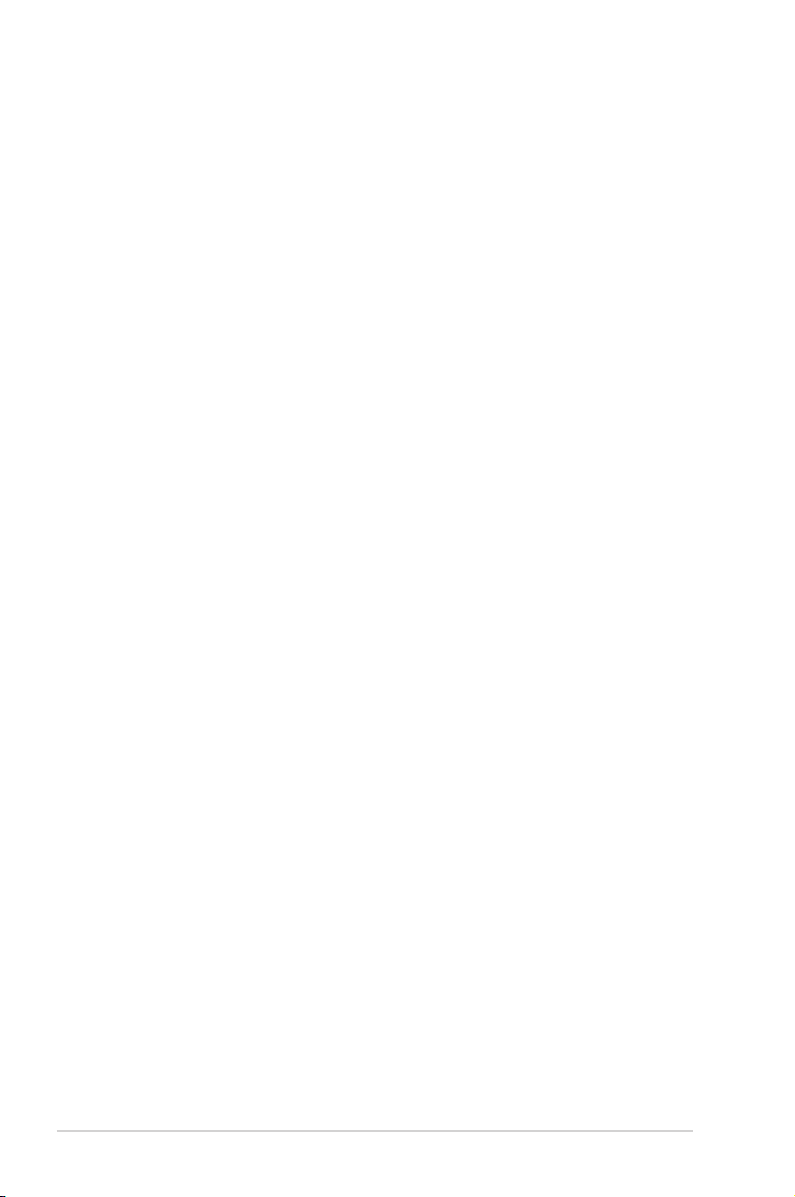
C10070
第一版
2014 年 12 月
版權說明
©ASUSTeK Computer Inc. All rights reserved. 華碩電腦股份有限公司保留所有權利。
本用戶手冊包括但不限於其所包含的所有信息都受到著作權法的保護,未經華碩
電腦股份有限公司(以下簡稱“華碩”)許可,不得有任何仿造、複製、摘抄、轉
譯、發行等行為或為其它利用。
免責聲明
本用戶手冊是以“現狀”及“以目前明示的條件下”的狀態提供給您。在法律允
許的範圍內,華碩就本用戶手冊,不提供任何明示或默示的擔保及保證,包括但不限
於商業暢銷性、特定目的適用性、未侵害任何他人權利及任何使用本用戶手冊或無法
使用本用戶手冊的保證,且華碩對因使用本用戶手冊而獲取的結果或通過本用戶手冊
所獲得任何信息的準確性或可靠性不提供擔保及保證。
用戶應自行承擔使用本用戶手冊的所有風險。用戶明確瞭解並同意華碩、華碩的
被授權人及董事、管理層、員工、代理商、關聯企業皆無須為您因本用戶手冊、或因
使用本用戶手冊、或因不可歸責于華碩的原因而無法使用本用戶手冊或其任何部分而
可能產生的衍生、附帶、直接、間接、特別、懲罰或任何其它損失(包括但不限於利
益損失、業務中斷、資料遺失或其它金錢損失)負責,不論華碩是否被告知發生上述
損失之可能性。
由於部分國家或地區可能不允許責任的全部免除或對上述損失的責任限制,所以
上述限制或排除條款可能對您不適用。
用戶知悉華碩有權隨時修改本用戶手冊。本產品規格或驅動程序一經改變,本
用戶手冊將會隨之更新。本用戶手冊更新的詳細說明請您訪問華碩的客戶服務網
htt p://w w w.a s u s.c o m.c n/s u p p o r t/,或是直接與華碩電腦客戶關懷中心 400-6006655 聯繫(400 服務熱線支持手機撥打)。
對於本用戶手冊中提及的第三方產品名稱或內容,其所有權及知識產權都為各產
品或內容所有人所有且受現行知識產權相關法律及國際條約的保護。
當下列兩種情況發生時,本產品將不再受到華碩的保修及服務:
(1) 本產品曾經過非華碩授權的維修、規格更改、零件替換或其它未經過華碩授權
的行為。
(2)本產品序號模糊不清或丟失。
2
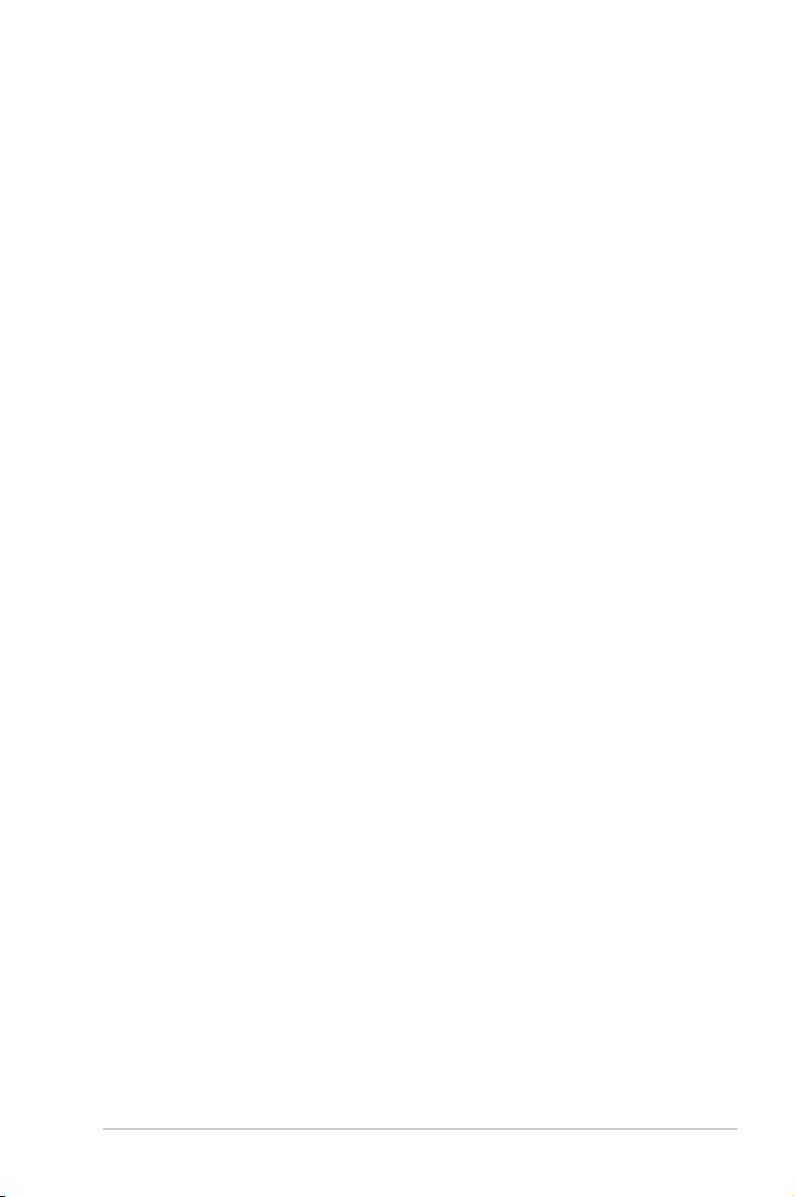
目錄內容
注意事項 ............................................................................................................................... 5
安全性須知 ....................................................................................................................... 10
提示符號 ............................................................................................................................ 11
哪裡可以找到更多的產品信息................................................................................11
產品包裝內容 .................................................................................................................. 12
第一章:系統導覽
歡迎 ................................................................................................................................ 13
了解您的台式電腦 ........................................................................................................ 13
安裝您的台式電腦 ........................................................................................................ 25
開啟或關閉您的電腦 ................................................................................................... 30
第二章:設備連接
連接 USB 存儲設備 ..................................................................................................... 31
連接麥克風與喇叭 ........................................................................................................ 33
第三章:使用您的電腦
使用電腦時的適當姿勢 .............................................................................................. 37
使用光驅(選配) ........................................................................................................ 38
使用 BIOS 設置 USB 接口 ....................................................................................... 39
使用 BIOS 調整硬盤安全性設置 ...........................................................................40
第四章:網絡連接
有線連接 ............................................................................................................................ 41
第五章:使用 ASUS Business Manager
華碩商務管理(ASUS Business Manager) ..................................................45
®
SBA ......................................................................................................................... 54
Intel
第六章:疑難解決
華碩台式電腦常見問題疑難排除快速指南 ....................................................... 59
附錄
使用 Windows® 7 操作系統
第一次啟動 ....................................................................................................................... 63
使用 Windows
管理文件與文件夾 ........................................................................................................ 66
還原您的系統 .................................................................................................................. 68
®
7 桌面 ............................................................................................. 64
3
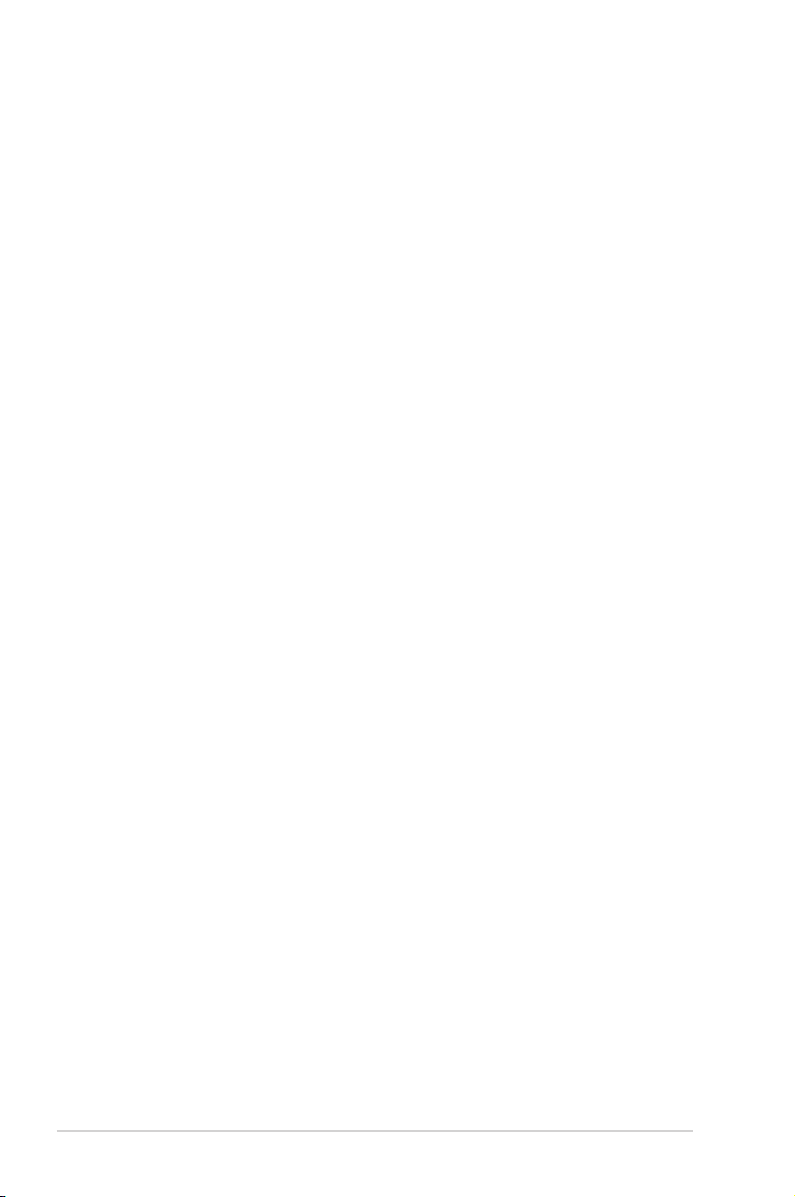
目錄內容
保護您的電腦 .................................................................................................................. 69
®
進入 Windows
使用 Windows® 8.1操作系統
第一次開始使用 ............................................................................................................. 71
Windows
使用 Windows
使用 Windows 應用程序 ........................................................................................... 75
功能組合鍵 ....................................................................................................................... 80
關閉您的台式電腦 ........................................................................................................ 81
進入睡眠模式 .................................................................................................................. 81
進入 BIOS 設置程序 .................................................................................................... 82
其他 Windows® 7 / Windows® 8.1 功能
連接 USB 存儲設備 ..................................................................................................... 83
屏幕分辨率設置 ............................................................................................................. 84
設置網絡連接 .................................................................................................................. 85
無線連接 ............................................................................................................................ 92
恢復您的系統 .................................................................................................................. 94
幫助和支持 ....................................................................................70
®
8.1 鎖定畫面 ........................................................................................... 71
®
新風格界面.................................................................................... 72
4
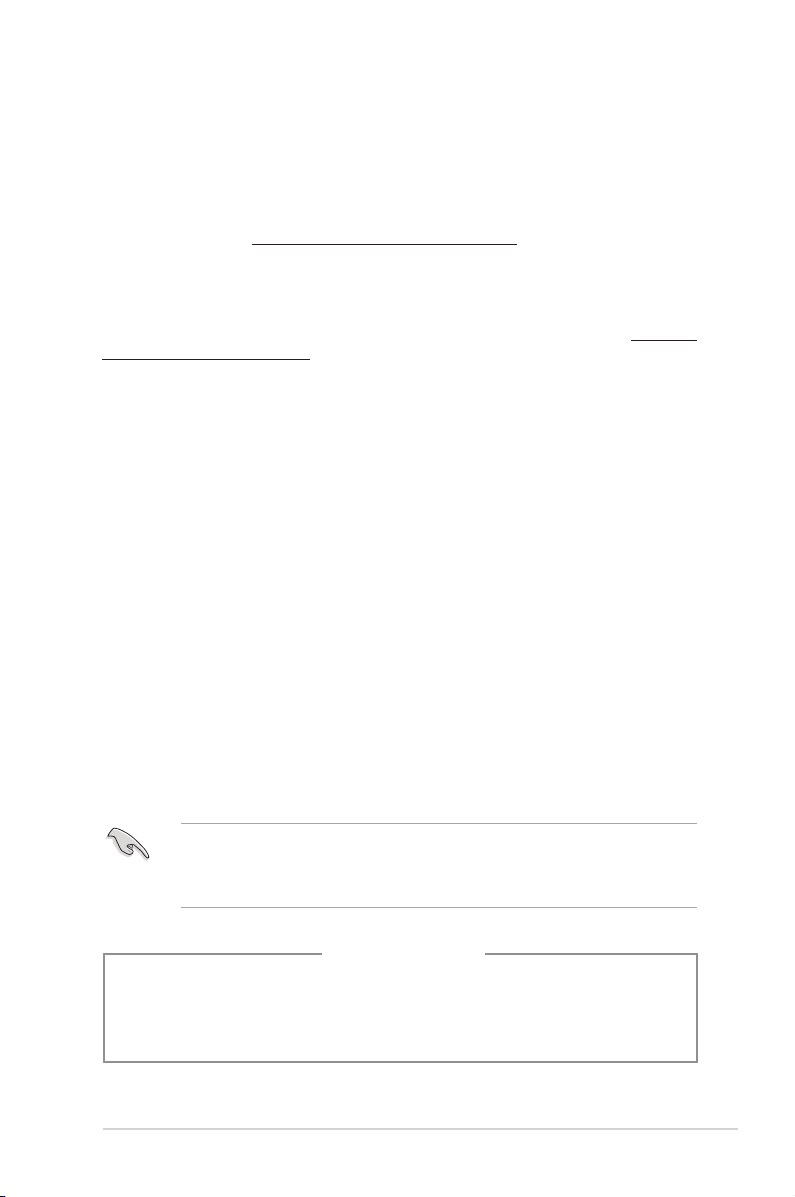
注意事項
ASUS Recycling/Takeback Services
ASUS recycling and takeback programs come from our commitment to the highest standards
for protecting our environment. We believe in providing solutions for you to be able to
responsibly recycle our products, batteries, other components, as well as the packaging
materials. Please go to http://csr.asus.com/english/Takeback.htm for the detailed recycling
information in different regions.
REACH
谨遵守 REACH(Registration,Evaluation,Authorisation,and Restriction of Chemicals)
管理規範,我們會將產品中的化學物質公告在華碩 REACH 網站,詳細請參考 http://csr.
asus.com/english/REACH.htm
Federal Communications Commission Statement
This device complies with Part 15 of the FCC Rules. Operation is subject to the following two
conditions:
• Thisdevicemaynotcauseharmfulinterference;and
• Thisdevicemustacceptanyinterferencereceivedincludinginterferencethatmaycause
undesired operation.
This equipment has been tested and found to comply with the limits for a Class B digital device,
pursuant to Part 15 of the FCC Rules. These limits are designed to provide reasonable protection
against harmful interference in a residential installation. This equipment generates, uses and can
radiate radio frequency energy and, if not installed and used in accordance with manufacturer’s
instructions, may cause harmful interference to radio communications. However, there is no
guarantee that interference will not occur in a particular installation. If this equipment does cause
harmful interference to radio or television reception, which can be determined by turning the
equipment off and on, the user is encouraged to try to correct the interference by one or more of
the following measures:
• Reorientorrelocatethereceivingantenna.
• Increasetheseparationbetweentheequipmentandreceiver.
• Connecttheequipmenttoanoutletonacircuitdifferentfromthattowhichthereceiveris
connected.
• Consultthedealeroranexperiencedradio/TVtechnicianforhelp.
The use of shielded cables for connection of the monitor to the graphics card is required to
assurecompliancewithFCCregulations.Changesormodicationstothisunitnotexpressly
approved by the party responsible for compliance could void the user’s authority to operate this
equipment.
電池警語
注意:若更換了不正確電池可能會有爆炸的危險。請使用製造商推荐的同種或
相同電池。請依照製造商的指示來處理使用過的電池。
5
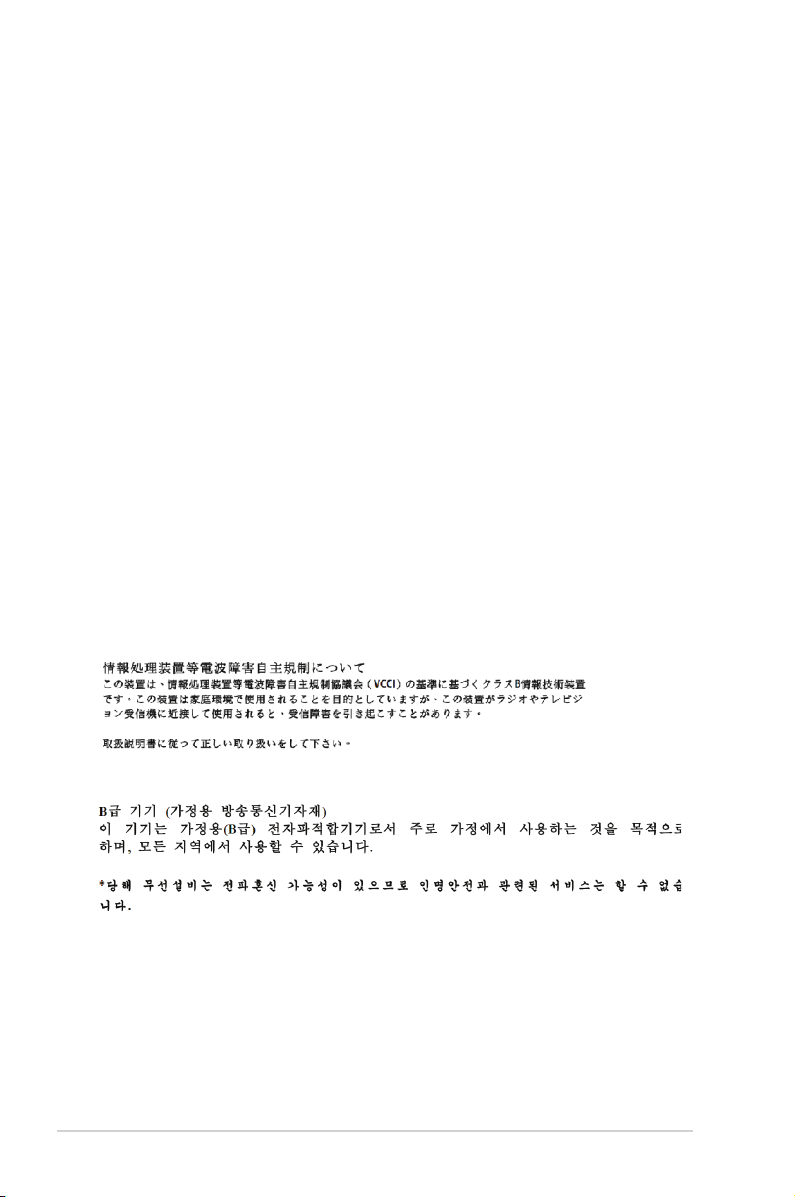
IC: Canadian Compliance Statement
ComplieswiththeCanadianICES-003ClassBspecications.ThisdevicecomplieswithRSS
210 of Industry Canada. This Class B device meets all the requirements of the Canadian
interference-causing equipment regulations.
ThisdevicecomplieswithIndustryCanadalicenseexemptRSSstandard(s).Operationis
subjecttothefollowingtwoconditions:(1)thisdevicemaynotcauseinterference,and(2)
this device must accept any interference, including interference that may cause undesired
operation of the device.
Cut appareil numérique de la Classe B est conforme à la norme NMB-003 du Canada.
CetappareilnumériquedelaClasseBrespectetouteslesexigencesduRèglementsurle
matériel brouilleur du Canada.
CetappareilestconformeauxnormesCNRexemptesdelicenced’IndustrieCanada.Le
fonctionnementestsoumisauxdeuxconditionssuivantes:
(1)cetappareilnedoitpasprovoquerd’interférenceset
(2)cetappareildoitacceptertouteinterférence,ycompriscellessusceptiblesdeprovoquer
un fonctionnement non souhaité de l’appareil.
Canadian Department of Communications Statement
ThisdigitalapparatusdoesnotexceedtheClassBlimitsforradionoiseemissionsfrom
digital apparatus set out in the Radio Interference Regulations of the Canadian Department
of Communications.
This class B digital apparatus complies with Canadian ICES-003.
VCCI: Japan Compliance Statement
VCCI Class B Statement
KC: Korea Warning Statement
6
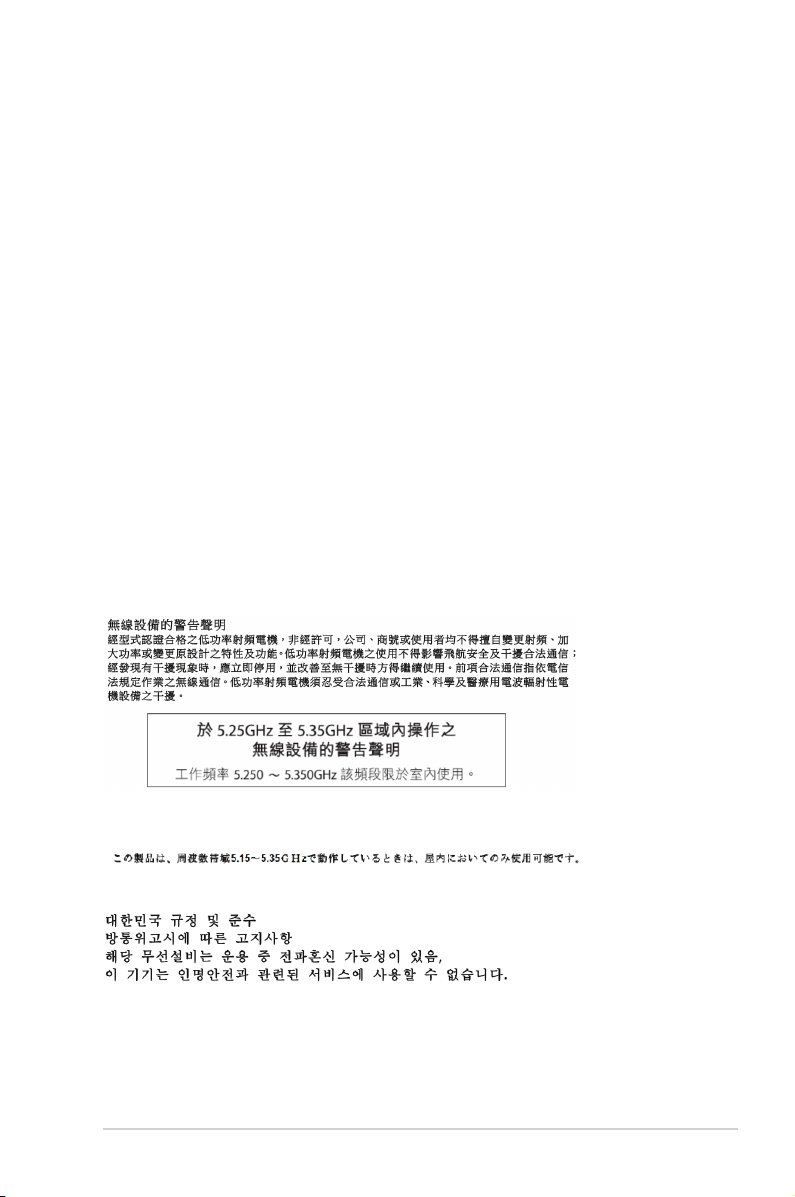
RF Equipment Notices
CE: European Community Compliance Statement
TheequipmentcomplieswiththeRFExposureRequirement1999/519/EC,Council
Recommendationof12July1999onthelimitationofexposureofthegeneralpublicto
electromagneticelds(0–300GHz).ThiswirelessdevicecomplieswiththeR&TTEDirective.
Wireless Radio Use
Thisdeviceisrestrictedtoindoorusewhenoperatinginthe5.15to5.25GHzfrequency
band.
Exposure to Radio Frequency Energy
The radiated output power of the Wi-Fi technology is below the FCC radio frequency
exposurelimits.Nevertheless,itisadvisedtousethewirelessequipmentinsuchamanner
thatthepotentialforhumancontactduringnormaloperationisminimized.
FCC Bluetooth Wireless Compliance
The antenna used with this transmitter must not be colocated or operated in conjunction with
anyotherantennaortransmittersubjecttotheconditionsoftheFCCGrant.
Bluetooth Industry Canada Statement
This Class B device meets all requirements of the Canadian interference-causing equipment
regulations.
CetappareilnumériquedelaClassBrespectetouteslesexigencesduRèglementsurlematériel
brouilleur du Canada.
BSMI: Taiwan Wireless Statement
Japan RF Equipment Statement
KC (RF Equipment)
7
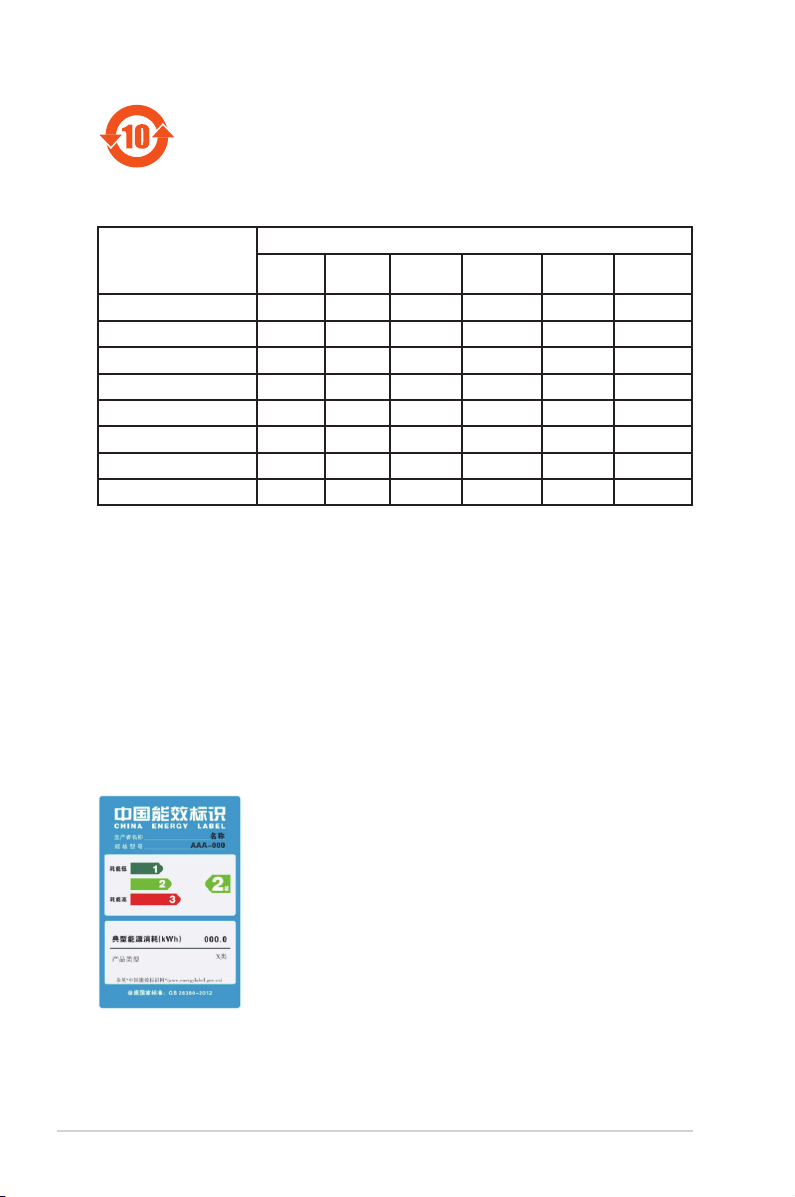
電子電器產品有害物質限制使用標識要求。
有害物質
部件名稱
印刷電路板及其電子組件 × ○ ○ ○ ○ ○
硬盤 × ○ ○ ○ ○ ○
光驅 × ○ ○ ○ ○ ○
外殼 ○ ○ ○ ○ ○ ○
電源適配器 × ○ ○ ○ ○ ○
外部信號連接口及線材 × ○ ○ ○ ○ ○
散熱設備 × ○ ○ ○ ○ ○
中央處理器與內容 × ○ ○ ○ ○ ○
鉛 (Pb) 汞 (Hg) 鎘 (Cd)
六價鉻
(Cr(VI))
多溴聯苯
(PBB)
多溴二苯醚
(PBDE)
本表格依據 SJ/T 11364 的規定編制。
○: 表示該有害物質在該部件所有均質材料中的含量均在 GB/T 26572 規定的限量
要求以下。
×: 表示該有害物質至少在該部件的某一均質材料中的含量超出 GB/T 26572 規定
的限量要求,然該部件仍符合歐盟指令 2011/65/EU 的規范。
備註:此產品所標示之環保使用期限,係指在一般正常使用狀況下。
中國能效標識
8
中國政府為加強節能管理,推動節能技術進步,提高能源效率
等目的,制訂能源效率標識管理辦法,並陸續將具有節能改善
潛力的產品列入管制。自2012年起,微型計算機產品需貼有
能源效率等級標識,華碩產品均符合相關規定,實際能源消耗
請參考產品本體或包裝上的資訊。
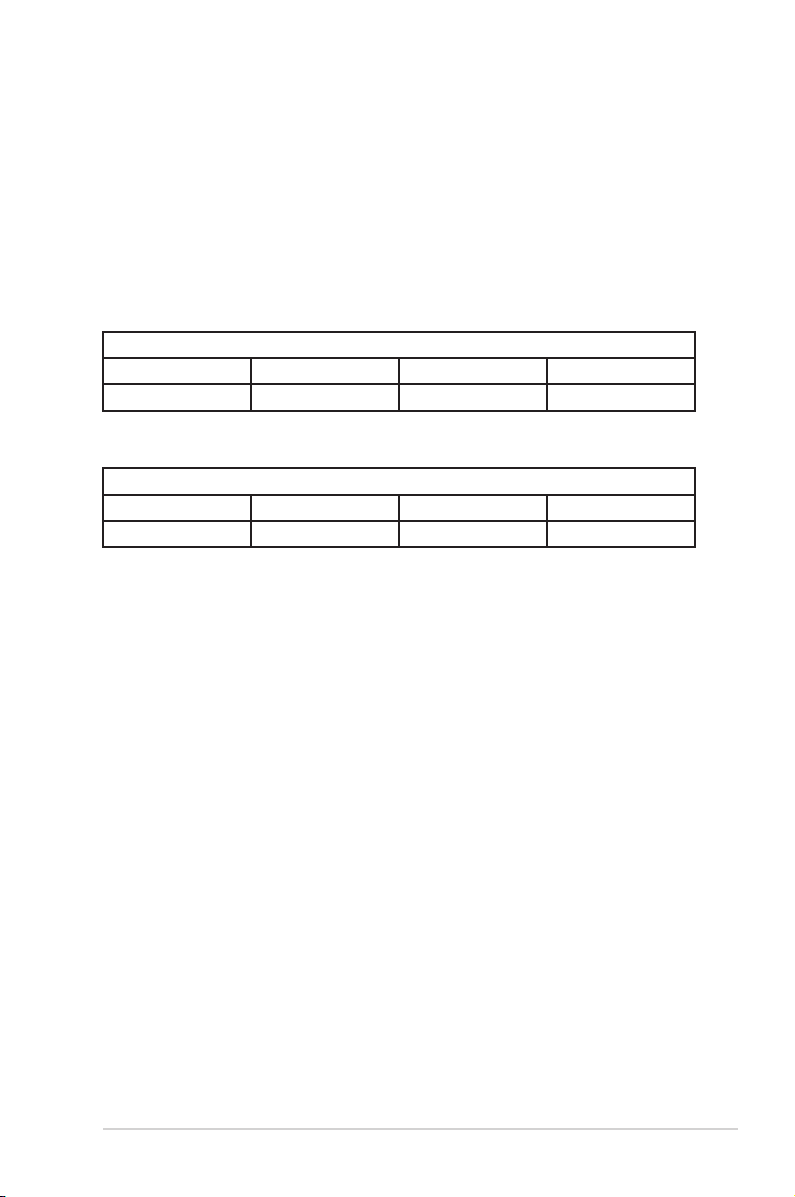
環境標誌及台式電腦能耗聲明
環境標誌是一種標在產品或其包裝上的標籤,是產品的“證明性商標”,它表明該產
品不僅質量合格,而且在生產、使用和處理處置過程中符合特定的環境保護要求,與
同類產品相比,具有低毒少害、節約資源等環境優勢。更多相關信息請查詢國家環境
保護總局網站(http://www.sepa.gov.cn)上關於環境標誌的信息。為滿足中國《環
境標誌產品技術要求》的相關規定,華碩對其所生產及銷售的台式電腦產品在四種節
能狀態下的最高和最低能耗值進行了如下說明:
工作、休眠和沉睡以及關閉四種節能狀態下的能耗值(單位:W)
BP1AE
能耗資訊
工作 休眠 沉睡 關閉
45.04 1.12 1.12 0.64
BM1AE/BM6AE
能耗資訊
工作 休眠 沉睡 關閉
42.00 1.29 1.29 0.85
當產品無任何外接電源相連時,此時電腦處於零能耗狀態。
9
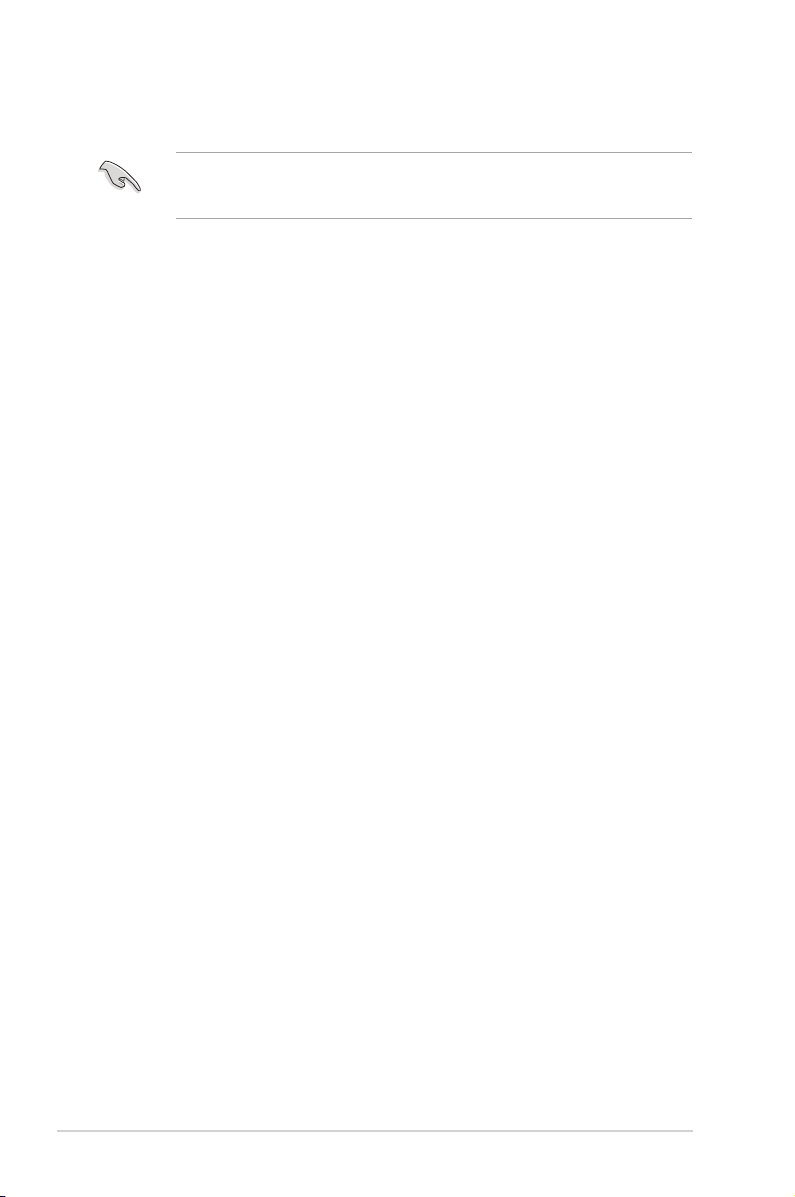
安全性須知
在清潔電腦之前,請先關機並移除電源與所有外圍設備。您可以使用干淨柔軟的海
綿或清潔布,沾上少許中性清潔劑與溫水,來擦拭您的台式電腦,然後用干布擦去
多余的水跡。
• 請勿將台式電腦放置於不平坦或不穩定的表面。若台式電腦的機箱損壞,請聯繫
維修服務人員。
• 請勿在灰塵飛揚或環境髒亂的場所使用台式電腦。請勿在泄漏的可燃氣體附近操
作台式電腦。
• 請勿在台式電腦上放置其他物品。請勿將任何物品塞入電腦機件內,以避免引起
機件短路或電路損壞。
• 請勿將台式電腦放置於具備強大電磁場的環境中。
• 請保持機器在乾燥的環境下使用,雨水、溼氣、液體等含有礦物質將會腐蝕電子
線路。請勿在雷電天氣下使用調制解調器。
• 電池安全警告:請勿將電池丟入火中。請勿將電池的正負極短路。請勿自行拆解
電池。
• 請在溫度為 0℃(32℉)至 35℃(95℉)之間的環境中使用本電腦。
• 請勿堵塞台式電腦的通風孔,以避免因散熱不良而導致系統過熱。
• 請勿使用破損的電源線、附件或其他外圍設備。
• 為了防止電擊風險,在搬動電腦主機之前,請先將電腦電源插頭暫時從電源插座
上拔除。
• 在使用電源適配器或電源延長線前,我們建議您先尋求專業人士的協助。這些設
備有可能會干擾接地的迴路。
• 請確定電源的電壓設置已調整到本國/本區域所使用的電壓標準值。若您不確定
您所屬區域的供應電壓值,請就近詢問當地的電力公司人員。
• 如果電源已損壞,請不要嘗試自行修復。請將其交給專業技術服務人員或經銷商
來處理。
10
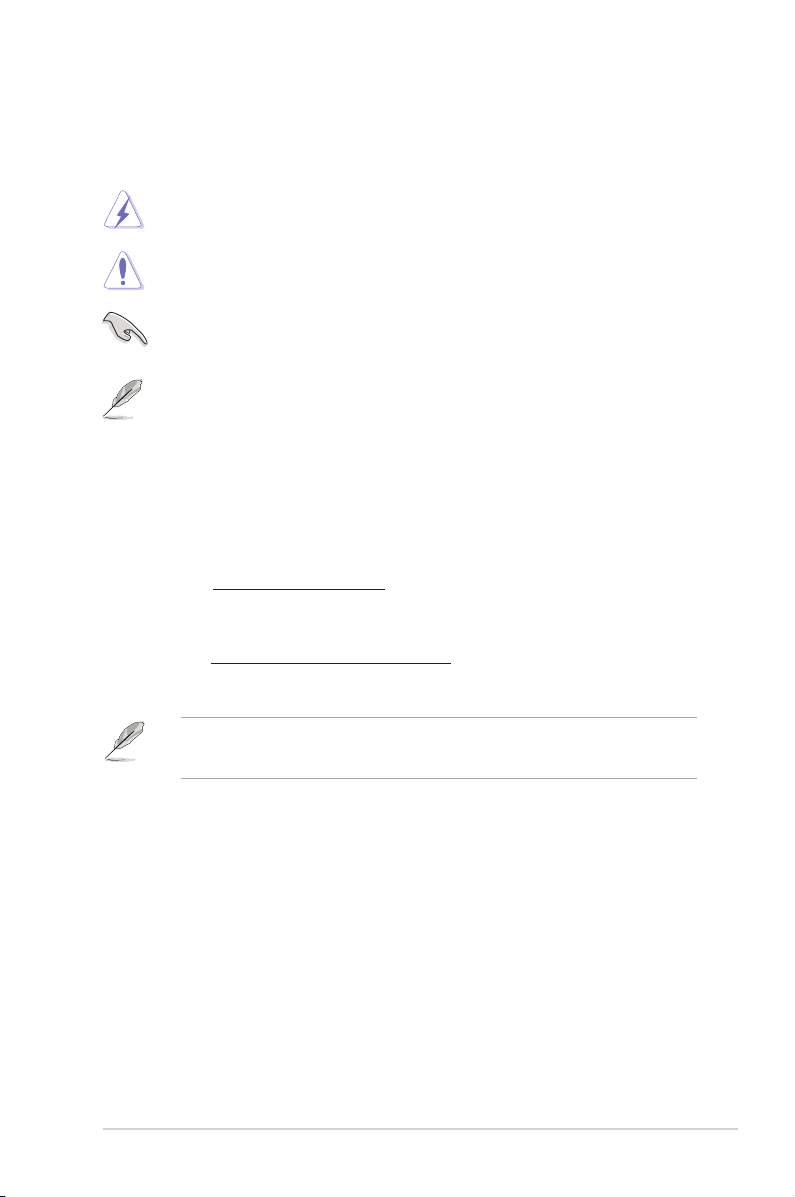
提示符號
為了能夠確保您正確地完成主板設置,請務必注意下面這些會在本手冊中出現的標示
符號所代表的特殊含意。
警告:提醒您在進行某一項工作時要注意您本身的安全。
小心:提醒您在進行某一項工作時要注意勿傷害到電腦主板元件。
重要:此符號表示您必須要遵照手冊所描述之方式完成一項或多項軟硬件
注意:提供有助於完成某項工作的訣竅和其他額外的信息。
的安裝或設置。
哪裡可以找到更多的產品信息
您可以通過下面所提供的兩個渠道來獲得您所使用的華碩產品信息以及軟硬件的更新
信息等。
1. 華碩網站
您可以到http://www.asus.com.cn華碩網站取得所有關於華碩軟硬件產品的各
項信息。
2. 華碩本地技術支持
您可以到http://www.asus.com.cn/support/華碩網站取得您所在地區的技術支
持工程師的聯繫信息。
•用戶手冊位於台式電腦的以下文件夾內:
•C:\ProgramFiles(X86)/ASUS/eManual
11
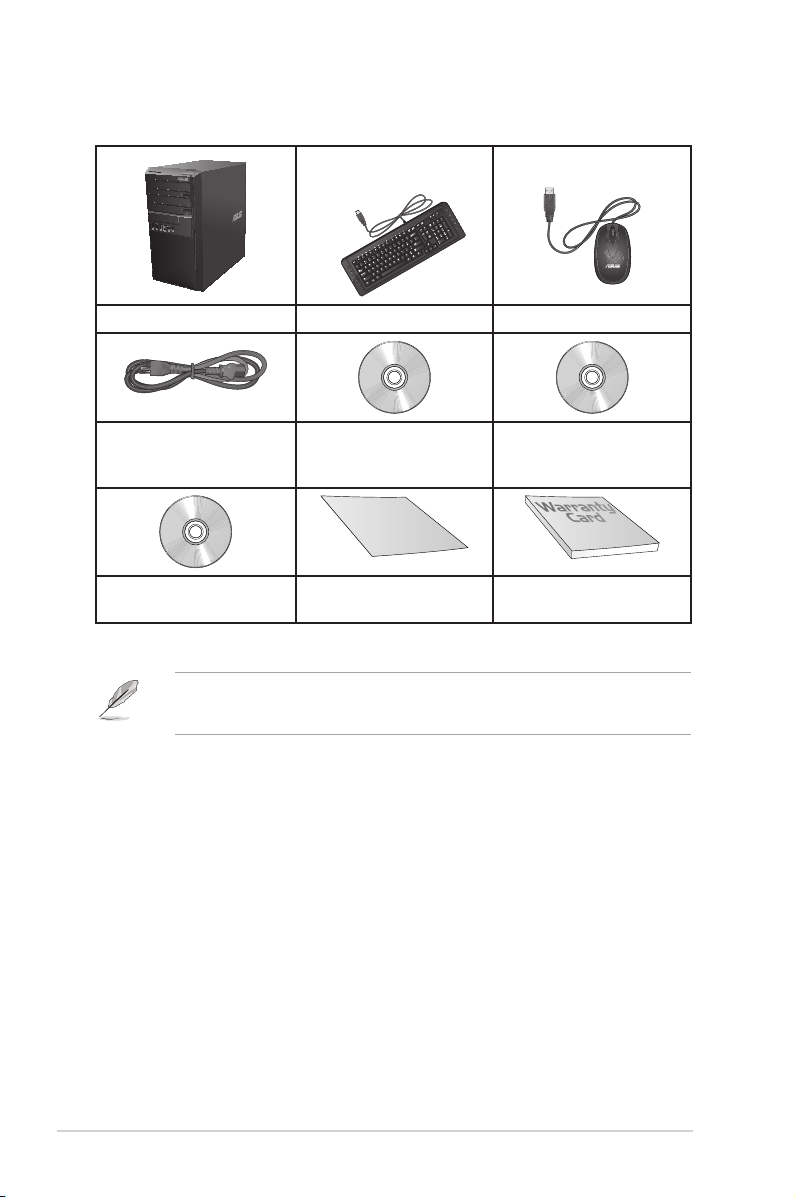
產品包裝內容
華碩台式電腦 鍵盤 x1 鼠標 x1
電源線 x1
Nero 刻錄軟件光盤 x1
(選配)
• 若包裝內容有所損壞或缺失的情形,請速與經銷商聯繫。
• 上述圖中所示物品僅供參考。實際產品規格及外觀依不同型號而定。
驅動程序與應用程序
DVD 光盤 x1
恢復光盤 x1(選配)
(選配)
Installation Guide
安裝指南 x1 華碩保修服務卡 x1
12
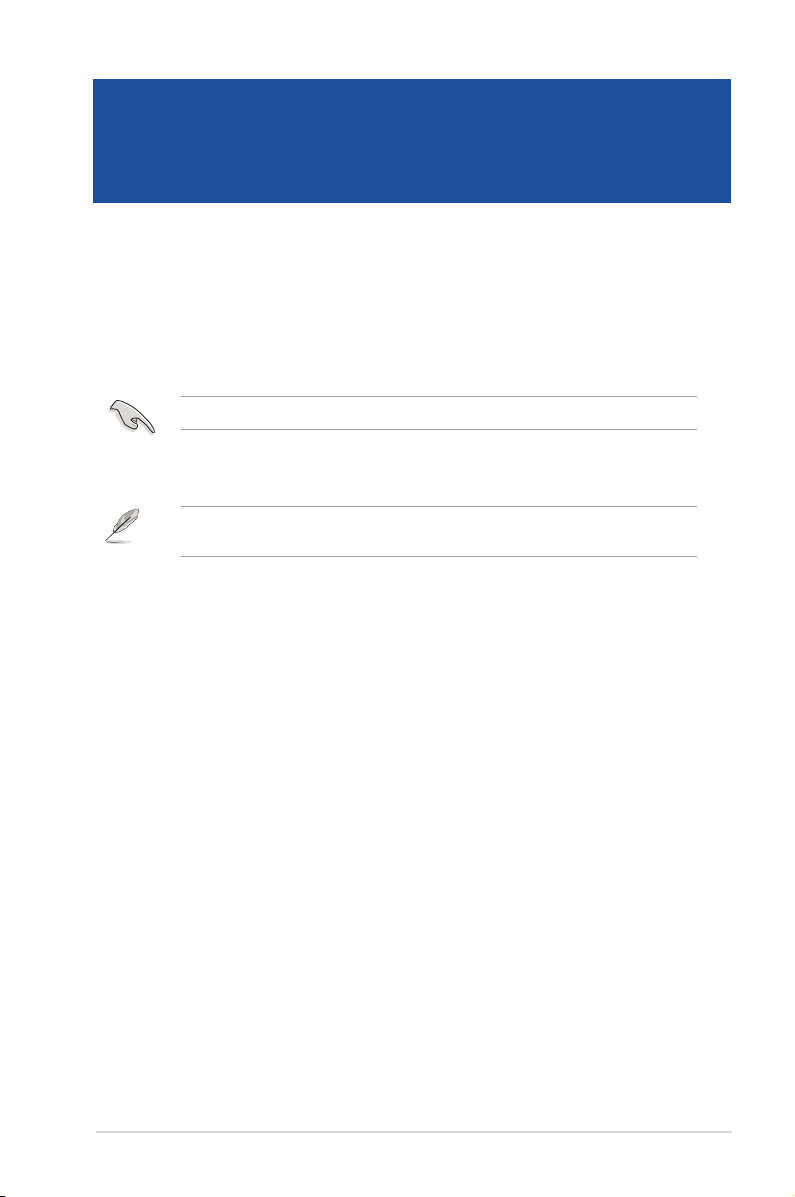
第一章
系統導覽
歡迎
感謝您購買華碩台式電腦。
華碩台式電腦擁有一流的性能,超凡的可靠性與以用戶為中心的應用程序,并安裝在
華碩特別設計的機箱中
請在安裝您的機箱前先參閱您的華碩保修服務卡。
了解您的台式電腦
本手冊中的機箱圖片描述僅供參考。各接口及其位置,與外殼顏色均依不同機型而
變。
華碩 BM6AE(MD780)、BM1AE 與 BP1AE(SD780)
13
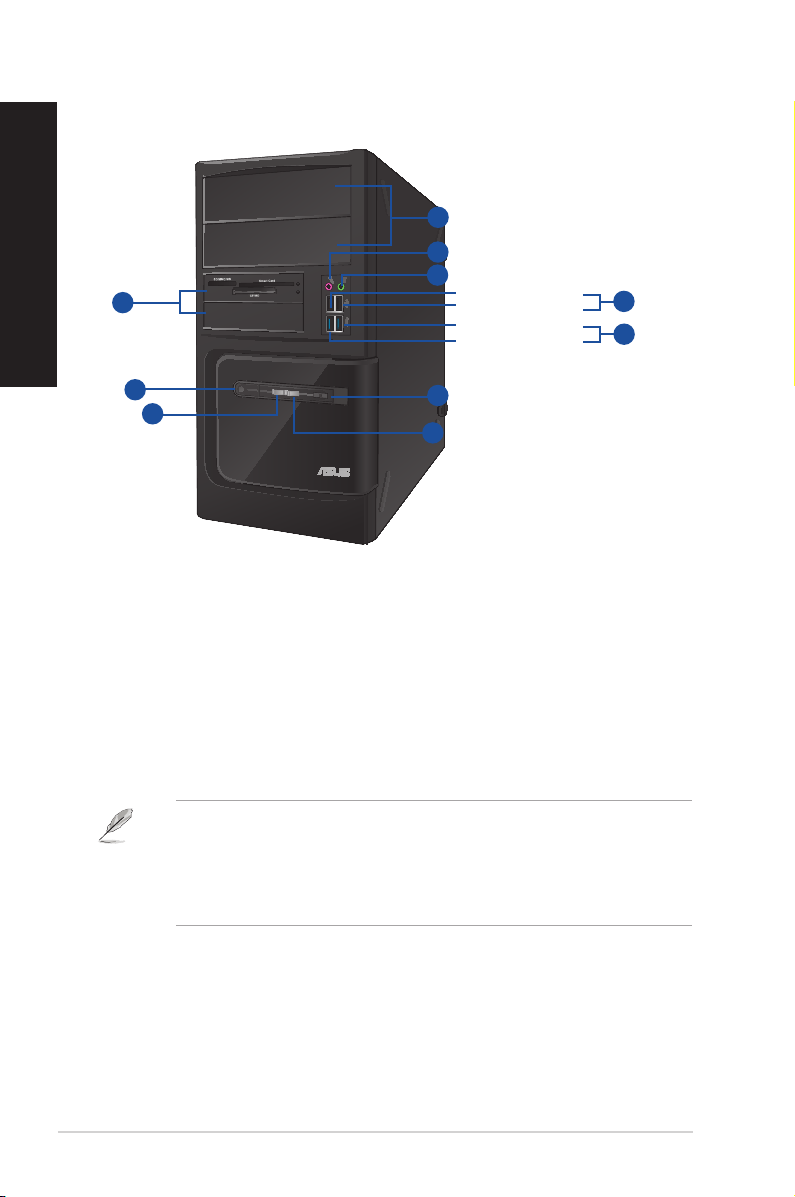
BM6AE(MD780)前面板
簡體中文
10
1
2
3
前 USB 2.0 接口 3
前 USB 2.0 接口 4
前 USB 3.0 接口 1
前 USB 3.0 接口 2
4
5
9
6
8
7
1. 2 x 5.25 英寸光驅插槽:可將 5.25 英寸 DVD-ROM / CD-RW / DVD-RW 設
備插入此插槽。
2. 麥克風接口(粉紅色):此接口可連接麥克風。
3. 耳機接口(草綠色):此接口可連接耳機或外接喇叭。
4. USB 2.0 接口:可連接 USB 2.0 設備等,如鼠標、打印機、掃描儀、相
機、PDA 等。
5. USB 3.0 接口:可連接 USB 3.0 設備等,如鼠標、打印機、掃描儀、相
機、PDA 等。
• 請勿在安裝 Windows® 操作系統時將鍵盤/鼠標連接至任何 USB 3.0 接口。
®
• 由於 USB 3.0 控制器限制,USB 3.0 設備只能在 Windows
並且需要先安裝 USB 3.0 驅動程序。
• USB 3.0 設備只能用作數據存儲。
• 建議您將 USB 3.0 設備連接至 USB 3.0 接口以提供更快更佳性能。
操作系統環境下使用
6. 重置按鈕:按下此按鈕重新啟動您的電腦。
7. 硬盤指示燈:硬盤運行時指示燈亮起。
8. 電源指示燈:當您開啟電腦時指示燈亮起。
9. 電源按鈕:按下此按鈕啟動您的電腦。
10. 2 x 3.5 英寸設備插槽:可將 3.5 英寸的硬盤 / 讀卡器插入此插槽。
14
第一章:系統導覽
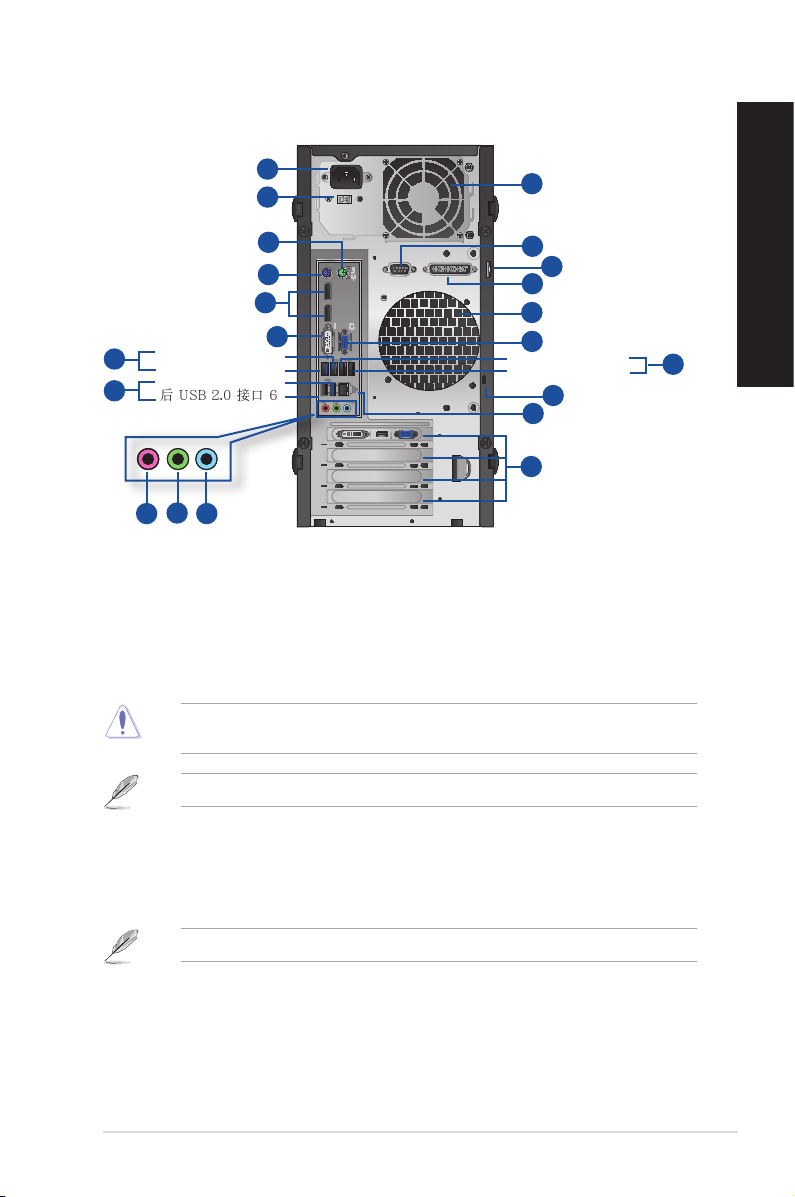
BM6AE(MD780)後面板
7
8
1
2
3
4
5
後 USB 3.0 接口 3
後 USB 3.0 接口 4
後 USB 2.0 接口 5
後 USB 2.0 接口 6
6
17
20
19
18
17
16
後 USB 2.0 接口 2
後 USB 2.0 接口 1
14
15
13
12
10
11
9
1. 電源插槽:將電源線連接至此插槽。
2. 電壓選擇開關:使用此開關以切換到適合您所在區域所使用的電壓值。若您所在
區域提供電壓為 100-127V,請切換到 115V;若您所在區域提供電壓為 200240V,請切換到 230V。
若您在 230V 的電壓環境下使用 115V 電壓,或是在 115V 的電壓環境下使用230V
電壓,將會造成嚴重的系統損害。
簡體中文
80 Plus 電源供應器不提供電壓選擇開關。
3. PS/2 鼠標接口(綠色):可連接 PS/2 鼠標。
4. PS/2 鍵盤接口(紫色):可連接 PS/2 鍵盤。
5. DisplayPort 接口:可連接顯示器或家庭影院系統。
DisplayPort 接口不可連接 DVI 或 HDMI 接口設備。
6. DVI-I 接口:可連接 DVI-I 兼容設備,並可播放 HD DVD、藍光及其它受 HDCP
保護的內容。
華碩 BM6AE(MD780)、BM1AE 與 BP1AE(SD780)
15
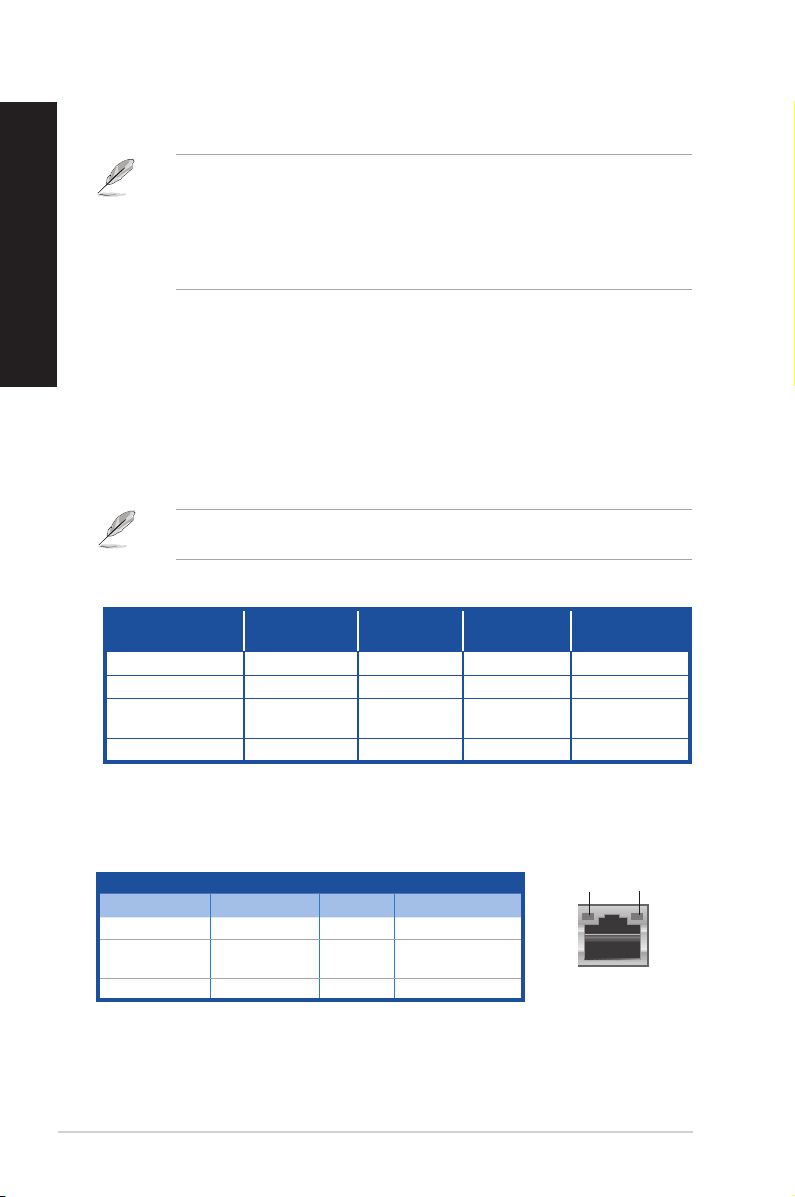
7. USB 3.0 接口:可連接 USB 3.0 設備等,如鼠標、打印機、掃描儀、相機、
簡體中文
8. USB 2.0 接口:可連接 USB 2.0 設備等,如鼠標、打印機、掃描儀、相機、
9. 麥克風接口(粉紅色):此接口可連接麥克風。
10. 音頻輸出接口(草綠色):您可以連接耳機或喇叭等的音頻接收裝置。在 4.1
11. 音頻輸入接口(淺藍色):您可以將磁帶、CD、DVD 播放器等的音頻輸出端
2.1、4.1、5.1、7.1 聲道音頻設置
PDA 等。
• 請勿在安裝 Windows® 操作系統時將鍵盤/鼠標連接至任何 USB 3.0 接口。
• 由於 USB 3.0 控制器限制,USB 3.0 設備只能在 Windows
用並且需要先安裝 USB 3.0 驅動程序。
• USB 3.0 設備只能用作數據存儲。
• 推薦您將 USB 3.0 設備連接至 USB 3.0 接口以提供更快更佳性能。
®
操作系統環境下使
PDA 等。
聲道、5.1 聲道、7.1 聲道的喇叭設置模式時,本接口是作為連接前置主聲道喇
叭之用。
連接到此音頻輸入接口。
在 2.1、4.1、5.1、7.1 聲道音頻設置上,音頻輸出、音頻輸入與麥克風接口的功
能會隨著聲道音頻設置的改變而改變,如下表所示。
接口
淺藍色(後面板) 聲音輸入端 後置喇叭輸出 後置喇叭輸出 後置喇叭輸出
草綠色(後面板) 聲音輸出端 前置喇叭輸出 前置喇叭輸出 前置喇叭輸出
粉紅色(後面板) 麥克風輸入端 麥克風輸入端
草綠色(前面板)
耳機 / 2.1 聲
道喇叭輸出
- - -
4.1 聲道
喇叭輸出
5.1 聲道
喇叭輸出
中央/重低音
喇叭輸出
中央/重低音喇
側邊喇叭輸出
12. 擴展卡插槽擋板:安裝擴展卡時移除擴展卡插槽擋板。
13. RJ-45 網絡接口:通過網絡中心連接到一個局域網(LAN)。
網絡指示燈說明
Activity/Link 指示燈 速度指示燈
ACT/LINK
指示燈
狀態 描述 狀態 描述
關閉 沒有連線 關閉 連線速度 10Mbps
橘色 已連線 橘色 連線速度
閃爍 資料傳送中 綠色 連線速度 1Gbp
14. Kensington
®
鎖槽:Kensington® 鎖槽可讓您用 Kensington® 兼容的電腦安全線鎖
100Mbps
s
網絡接口
住電腦,以防被盜。
15. USB 2.0 接口:可連接 USB 2.0 設備等,如鼠標、打印機、掃描儀、相
機、PDA 等。
16
第一章:系統導覽
7.1 聲道
喇叭輸出
叭輸出
速度
指示燈
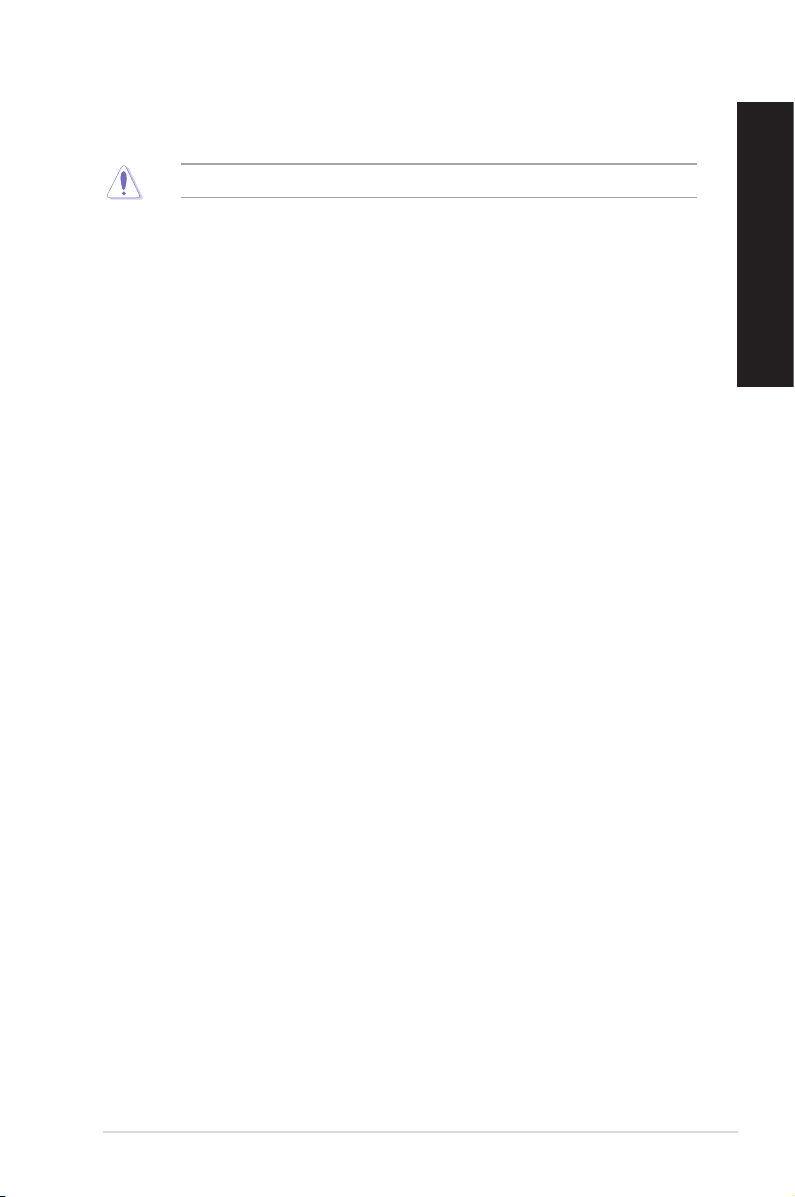
16. VGA 接口:可連接 VGA 兼容設備,如 VGA 顯示器。
17. 通風孔:進行空氣流通。
請勿堵住通風孔。經常為您的電腦通風。
18. 並口(選配):可連接並口打印機、掃描儀或其他設備。
19. Padlock 鎖環:此 Padlock 鎖環可讓您用一個標準 Padlock 鎖鎖住電腦,以防
被盜。
20. 串口(選配):此串口(COM1)可連接指向設備或其他串口設備。
簡體中文
華碩 BM6AE(MD780)、BM1AE 與 BP1AE(SD780)
17
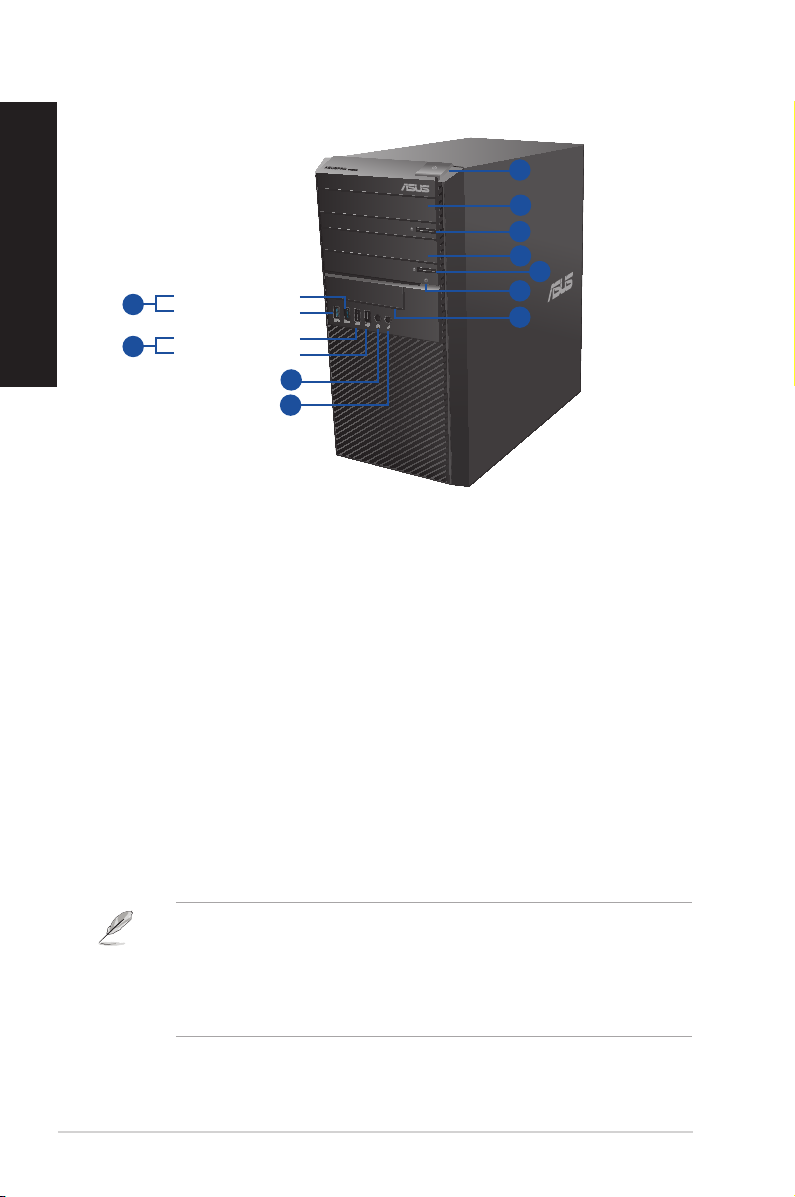
BM1AE 前面板
簡體中文
1. 電源按鈕:按下此按鈕啟動您的電腦。
2. 5.25 英寸光驅插槽:可將 5.25 英寸 DVD-ROM / CD-RW / DVD-RW 設備插
3. 光驅彈出按鈕:按此按鈕彈出光盤。
4. 光驅槽蓋(空):您可以在此槽蓋中安裝一個附加的光驅。
5. 硬盤指示燈:硬盤運行時指示燈亮起。
6. 3.5 英寸設備插槽:可將 3.5 英寸的硬盤 / 讀卡器插入此插槽。
7. 麥克風接口:此接口可連接麥克風。
8. 耳機接口:此接口可連接耳機或外接喇叭。
9. USB 2.0 接口:可連接 USB 2.0 設備等,如鼠標、打印機、掃描儀、相
10. USB 3.0 接口:可連接 USB 3.0 設備等,如鼠標、打印機、掃描儀、相
前 USB 3.0 接口 1
10
前 USB 3.0 接口 2
前 USB 2.0 接口 3
9
前 USB 2.0 接口 4
入此插槽。
機、PDA 等。
機、PDA 等。
1
2
3
4
3
5
6
8
7
• 請勿在安裝 Windows® 操作系統時將鍵盤/鼠標連接至任何 USB 3.0 接口。
• 由於 USB 3.0 控制器限制,USB 3.0 設備只能在 Windows
用並且需要先安裝 USB 3.0 驅動程序。
• USB 3.0 設備只能用作數據存儲。
• 推薦您將 USB 3.0 設備連接至 USB 3.0 接口以提供更快更佳性能。
18
®
操作系統環境下使
第一章:系統導覽
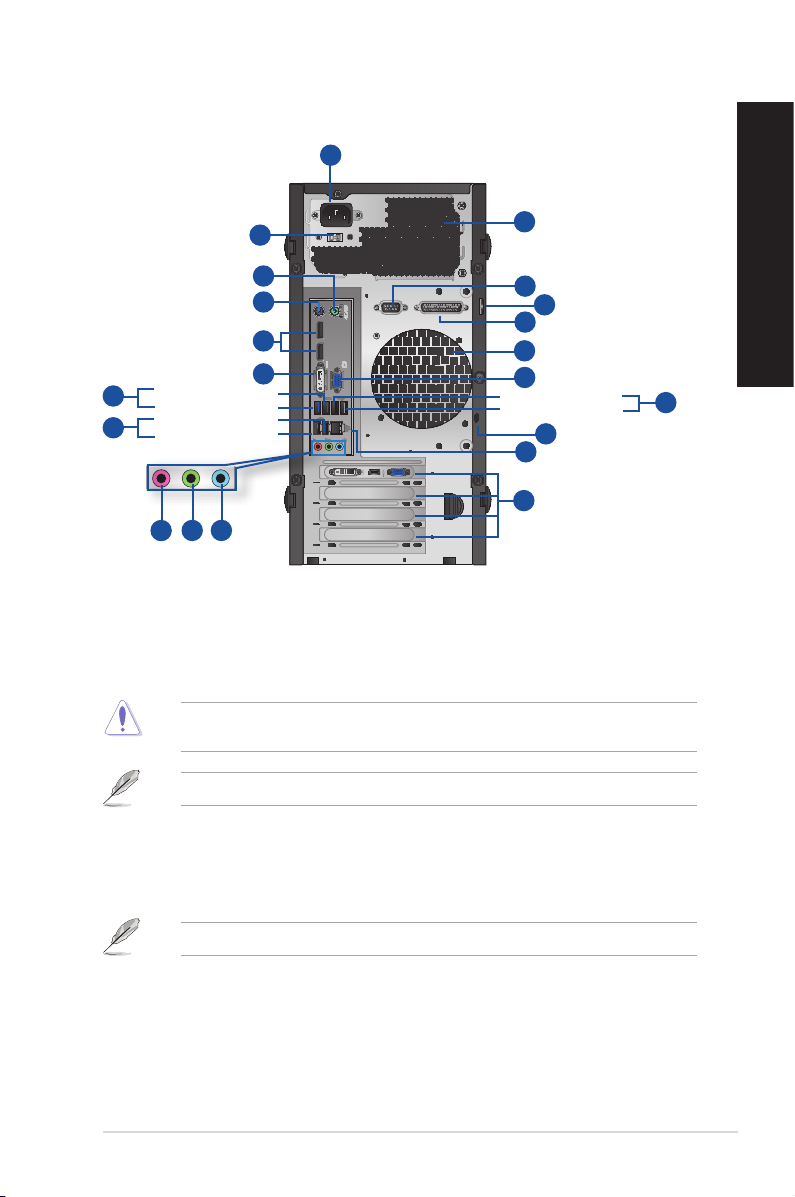
BM1AE 後面板
1
2
3
4
17
20
19
18
7
8
5
6
後 USB 3.0 接口 3
後 USB 3.0 接口 4
後 USB 2.0 接口 5
後 USB 2.0 接口 6
17
16
後 USB 2.0 接口 2
後 USB 2.0 接口 1
14
15
13
12
10911
1. 電源插槽:將電源線連接至此插槽。
2. 電壓選擇開關:使用此開關以切換到適合您所在區域所使用的電壓值。若您所
在區域提供電壓為 100-127V,請切換到 115V;若您所在區域提供電壓為
200-240V,請切換到 230V。
若您在 230V 的電壓環境下使用 115V 電壓,或是在 115V 的電壓環境下使用
230V 電壓,將會造成嚴重的系統損害。
80 Plus 電源供應器不提供電壓選擇開關。
簡體中文
3. PS/2 鼠標接口(綠色):可連接 PS/2 鼠標。
4. PS/2 鍵盤接口(紫色):可連接 PS/2 鍵盤。
5. DisplayPort 接口:可連接顯示器或家庭影院系統。
DisplayPort 接口不可連接 DVI 或 HDMI 接口設備。
6. DVI-I 接口:連接 DVI-I 兼容設備,並可播放 HD DVD、藍光及其它受 HDCP
保護的內容。
華碩 BM6AE(MD780)、BM1AE 與 BP1AE(SD780)
19
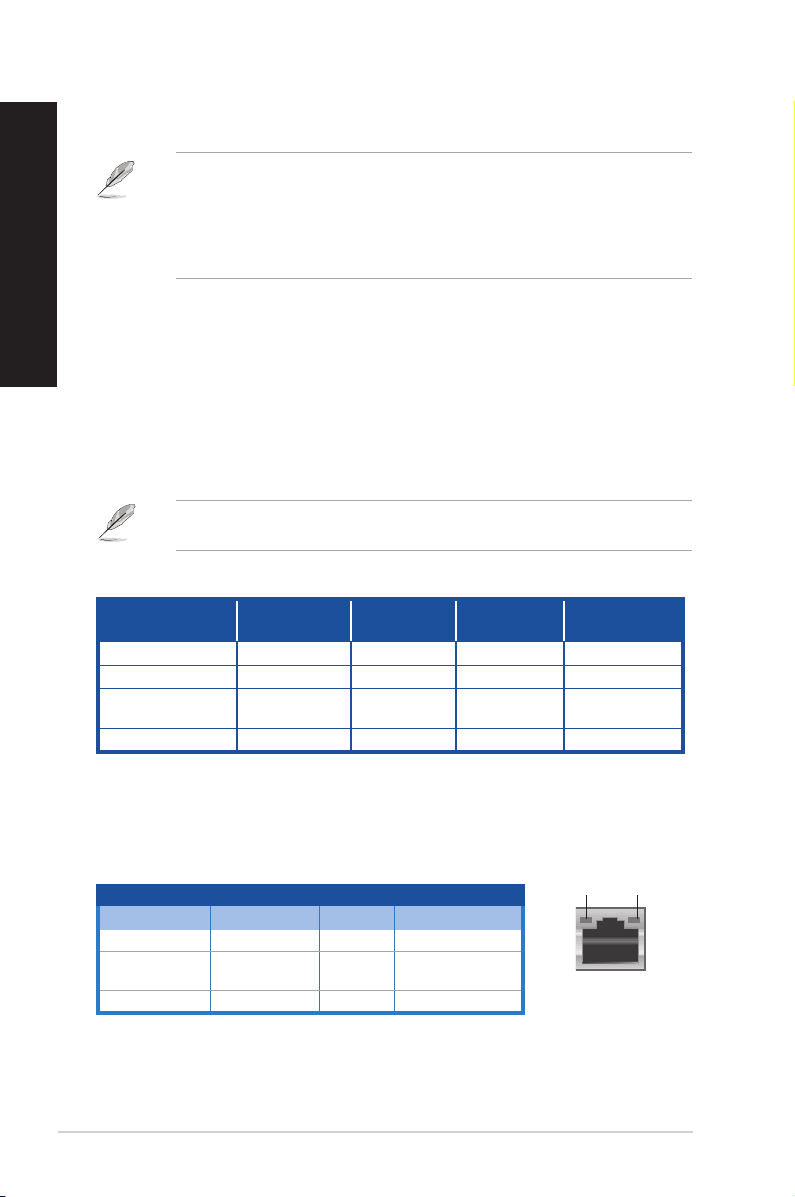
7. USB 3.0 接口:可連接 USB 3.0 設備等,如鼠標、打印機、掃描儀、相
簡體中文
8. USB 2.0 接口:可連接 USB 2.0 設備等,如鼠標、打印機、掃描儀、相
9. 麥克風接口(粉紅色):此接口連接至麥克風。
10. 音頻輸出接口(草綠色):您可以連接耳機或喇叭等的音頻接收裝置。在 4.1 聲
11. 音頻輸入接口(淺藍色):您可以將磁帶、CD、DVD 播放器等的音頻輸出端連
2.1、4.1、5.1 或 7.1聲道音頻設置
淺藍色(後面板) 聲音輸入端 後置喇叭輸出 後置喇叭輸出 後置喇叭輸出
草綠色(後面板) 聲音輸出端 前置喇叭輸出 前置喇叭輸出 前置喇叭輸出
粉紅色(後面板) 麥克風輸入端 麥克風輸入端
草綠色(前面板)
機、PDA 等。
• 請勿在安裝 Windows® 操作系統時將鍵盤/鼠標連接至任何 USB 3.0 接口。
®
• 由於 USB 3.0 控制器限制,USB 3.0 設備只能在 Windows
並且需要先安裝 USB 3.0 驅動程序。
• USB 3.0 設備只能用作數據存儲。
• 建議您將 USB 3.0 設備連接至 USB 3.0 接口以提供更快更佳性能。
操作系統環境下使用
機、PDA 等。
道、5.1 聲道、7.1 聲道的喇叭設置模式時,本接口是作為連接前置主聲道喇叭
之 用。
接到此音頻輸入接口。
在 2.1、4.1、5.1、7.1 聲道音頻設置上,音頻輸出、音頻輸入與麥克風接口的功能
會隨著聲道音頻設置的改變而改變,如下表所示。
接口
耳機 / 2.1 聲
道喇叭輸出
- - -
4.1 聲道
喇叭輸出
5.1 聲道
喇叭輸出
中央/重低音
喇叭輸出
7.1 聲道
喇叭輸出
中央/重低音喇
叭輸出
側邊喇叭輸出
12. 擴展卡插槽擋板:安裝擴展卡時移除擴展卡插槽擋板。
13. RJ-45 網絡接口:通過網絡中心連接到一個局域網(LAN)。
網絡指示燈說明
Activity/Link 指示燈 速度指示燈
狀態 描述 狀態 描述
關閉 沒有連線 關閉 連線速度 10Mbps
橘色 已連線 橘色 連線速度
100Mbps
閃爍 資料傳送中 綠色 連線速度 1Gbp
20
s
ACT/LINK
指示燈
網絡接口
第一章:系統導覽
速度
指示燈
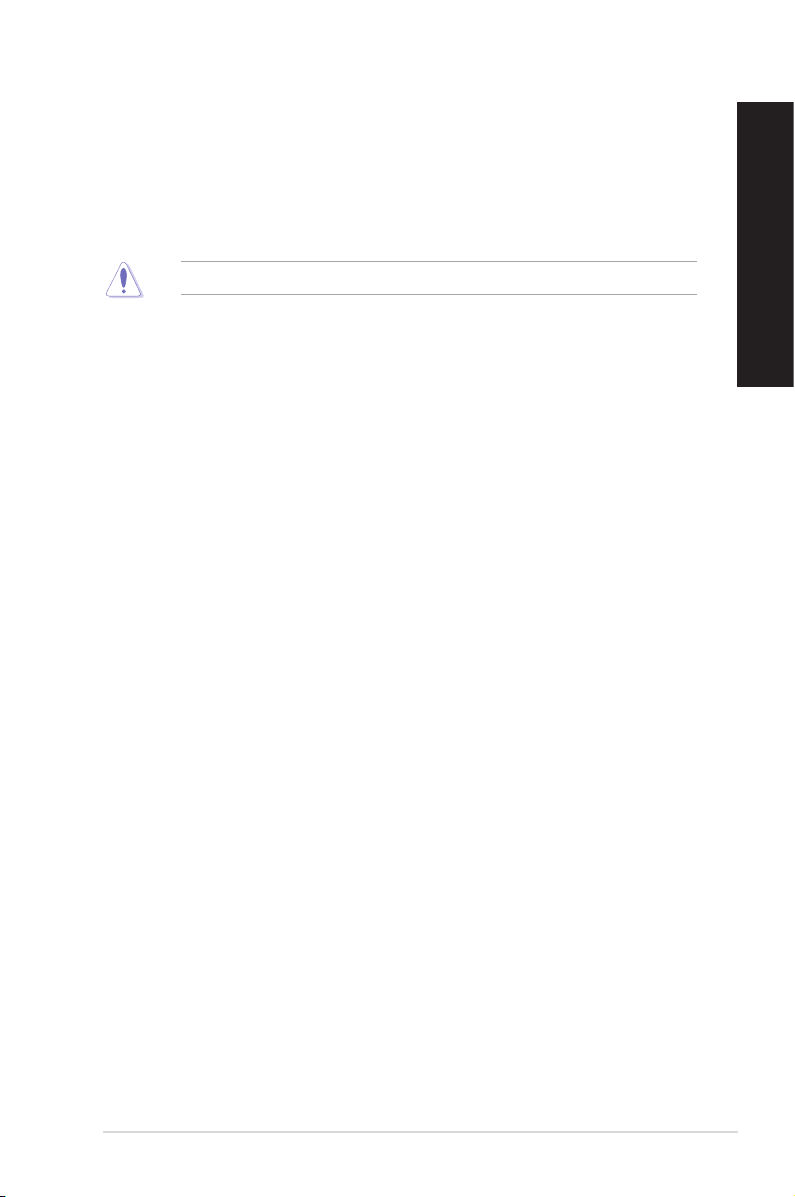
14. Kensington® 鎖槽:Kensington® 鎖槽可讓您用 Kensington® 兼容的電腦安全線鎖
住電腦,以防被盜。
15. USB 2.0 接口:可連接 USB 2.0 設備等,如鼠標、打印機、掃描儀、相
機、PDA 等。
16. VGA 接口:可連接 VGA兼容設備,如 VGA 顯示器。
17. 通風孔:進行空氣流通。
請勿堵住通風孔。經常為您的電腦通風。
18. 並口(選配):可連接並口打印機、掃描儀或其他並口設備。
19. Padlock 鎖環:此 Padlock 鎖環可讓您用一個標準 Padlock 鎖鎖住電腦,以防
被盜。
20. 串口(選配):此串口(COM1)可連接指向設備或其他串口設備。
簡體中文
華碩 BM6AE(MD780)、BM1AE 與 BP1AE(SD780)
21
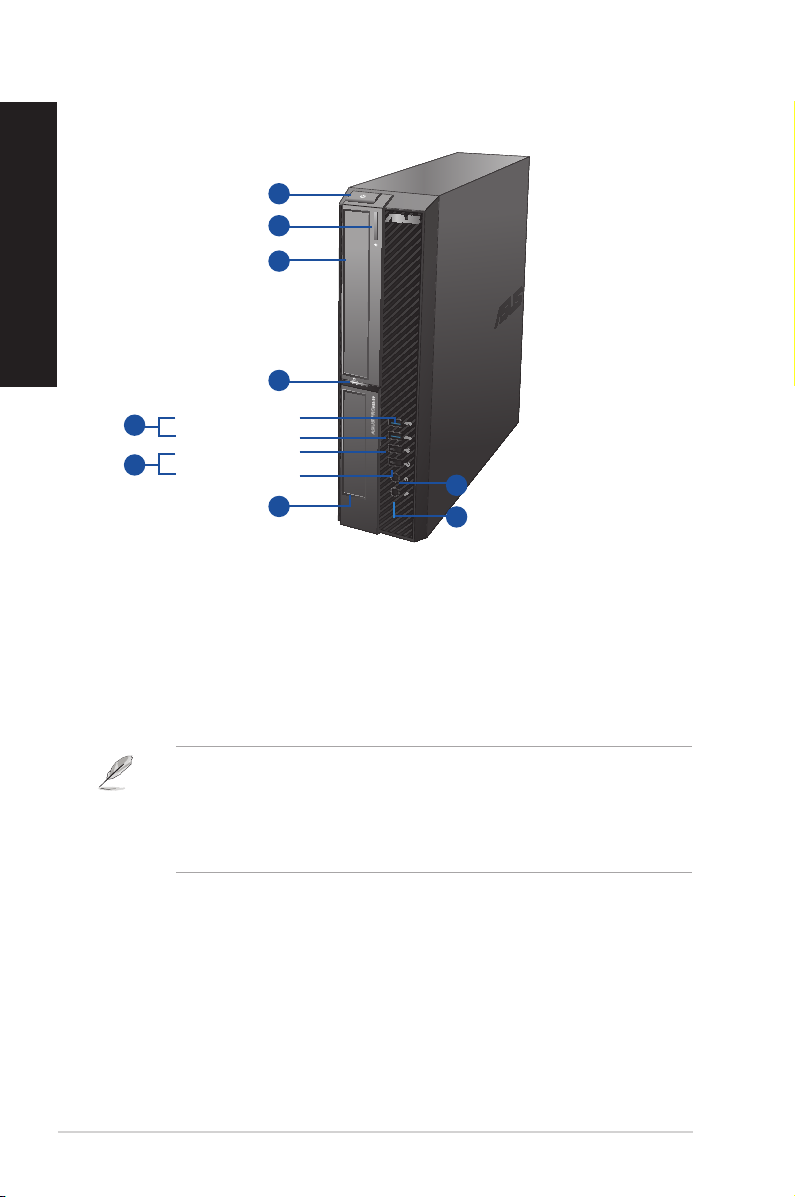
BP1AE(SD780)前面板
簡體中文
1. 電源按鈕:按下此按鈕啟動您的電腦。
2. 光驅彈出按鈕:按此按鈕彈出光盤。
3. 5.25 英寸光驅插槽:可將 5.25 英寸 DVD-ROM / CD-RW / DVD-RW 設備插
4. 硬盤指示燈:硬盤運行時指示燈亮起。
5. USB 3.0 接口:可連接 USB 3.0 設備等,如鼠標、打印機、掃描儀、相
前 USB 3.0 接口 2
5
前 USB 3.0 接口 1
前 USB 2.0 接口 3
6
前 USB 2.0 接口 4
入此插槽。
機、PDA 等。
1
2
3
4
9
7
8
• 請勿在安裝 Windows® 操作系統時將鍵盤/鼠標連接至任何 USB 3.0 接口。
• 由於 USB 3.0 控制器限制,USB 3.0 設備只能在 Windows
用並且需要先安裝 USB 3.0 驅動程序。
• USB 3.0 設備只能用作數據存儲。
• 推薦您將 USB 3.0 設備連接至 USB 3.0 接口以提供更快更佳性能。
®
操作系統環境下使
6. USB 2.0 接口:可連接 USB 2.0 設備等,如鼠標、打印機、掃描儀、相
機、PDA 等。
7. 3.5 英寸設備插槽:可將 3.5 英寸的硬盤 / 讀卡器插入此插槽。
8. 麥克風接口:此接口可連接麥克風。
9. 耳機接口:此接口可連接耳機或外接喇叭。
22
第一章:系統導覽
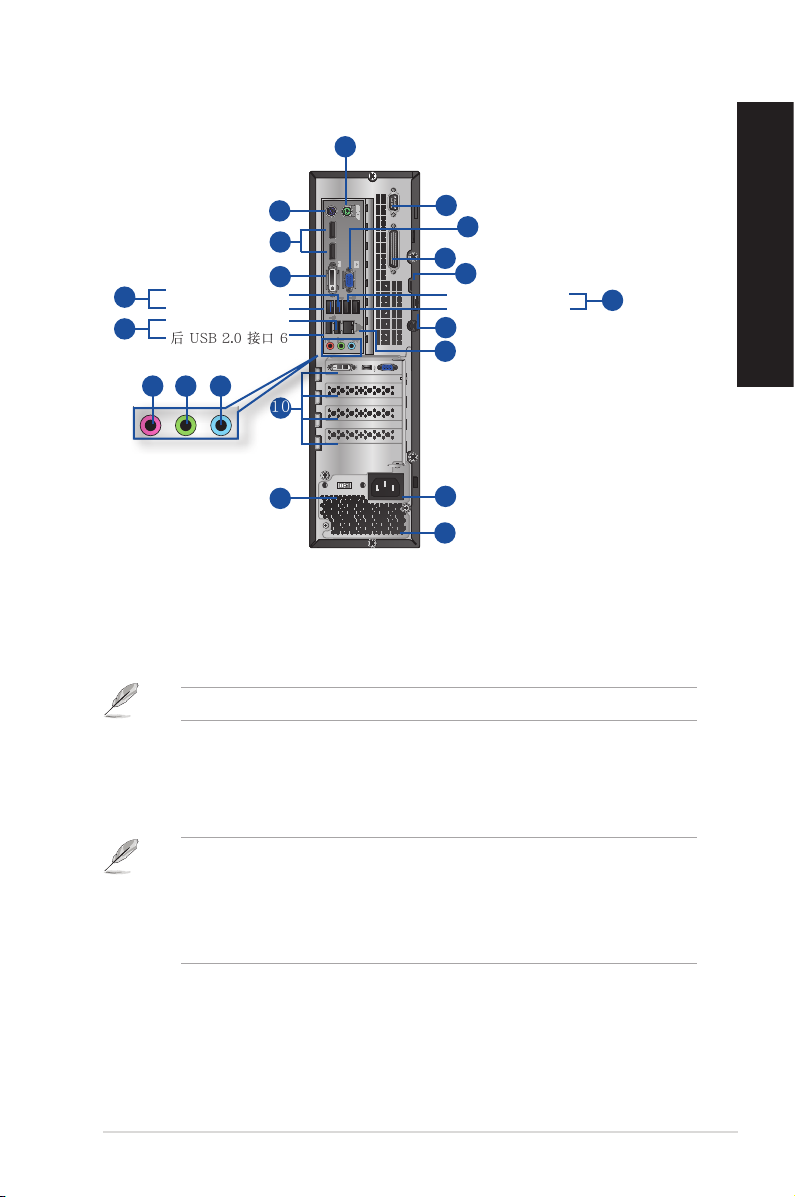
BP1AE(SD780)後面板
1
20
19
18
17
後 USB 2.0 接口 2
後 USB 2.0 接口 1
15
14
16
5
6
後 USB 3.0 接口 3
後 USB 3.0 接口 4
後 USB 2.0 接口 5
後 USB 2.0 接口 6
2
3
4
7 8 9
10
11
13
12
1. PS/2 鼠標接口(綠色):可連接 PS/2 鼠標。
2. PS/2 鍵盤接口(紫色):可連接 PS/2 鍵盤。
3. DisplayPort 接口:可連接顯示器或家庭影院系統。
DisplayPort 接口不可連接 DVI 或 HDMI 接口設備。
4. DVI-I 接口:連接 DVI-I 兼容設備,并播放 HD DVD、藍光等受 HDCP 保護的
內容。
5. USB 3.0 接口:可連接 USB 3.0 設備等,如鼠標、打印機、掃描儀、相機、
PDA 等。
簡體中文
• 請勿在安裝 Windows® 操作系統時將鍵盤/鼠標連接至任何 USB 3.0 接口。
• 由於 USB 3.0 控制器限制,USB 3.0 設備只能在 Windows
用並且需要先安裝 USB 3.0 驅動程序。
• USB 3.0 設備只能用作數據存儲。
• 推薦您將 USB 3.0 設備連接至 USB 3.0 接口以提供更快更佳性能。
®
操作系統環境下使
6. USB 2.0 接口:可連接 USB 2.0 設備等,如鼠標、打印機、掃描儀、相
機、PDA 等。
7. 麥克風接口(粉紅色):此接口連接至麥克風。
華碩 BM6AE(MD780)、BM1AE 與 BP1AE(SD780)
23
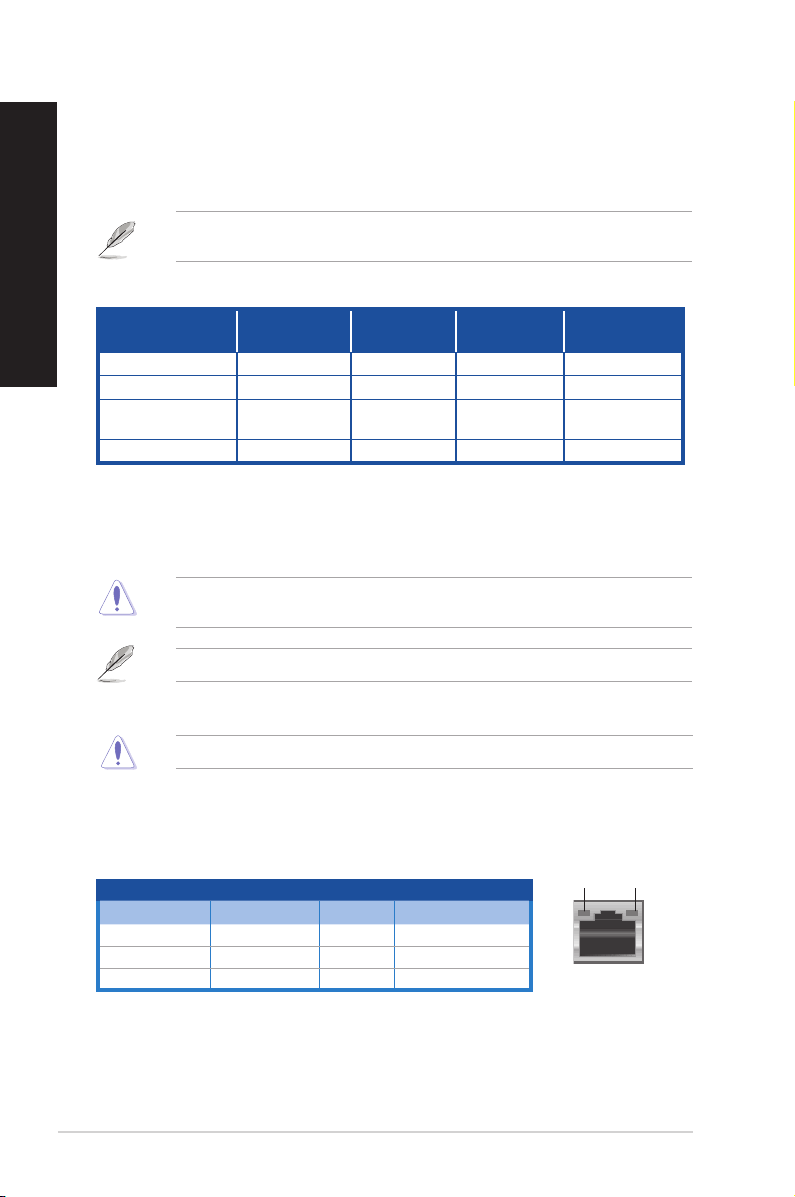
8. 音頻輸出接口(草綠色):您可以連接耳機或喇叭等的音頻接收裝置。在 4.1 聲
簡體中文
9. 音頻輸入接口(淺藍色):您可以將磁帶、CD、DVD 播放器等的音頻輸出端
2.1、4.1、5.1 或 7.1 聲道音頻設置
道、5.1 聲道、7.1 聲道的喇叭設置模式時,本接口是作為連接前置主聲道喇叭
之 用。
連接到此音頻輸入接口。
在 2.1、4.1、5.1 或 7.1 聲道音頻設置上,音頻輸出、音頻輸入與麥克風接口的
功能會隨著聲道音頻設置的改變而改變,如下表所示。
接口
淺藍色(後面板) 聲音輸入端 後置喇叭輸出 後置喇叭輸出 後置喇叭輸出
草綠色(後面板) 聲音輸出端 前置喇叭輸出 前置喇叭輸出 前置喇叭輸出
粉紅色(後面板) 麥克風輸入端 麥克風輸入端
草綠色(前面板)
耳機 / 2.1 聲
道喇叭輸出
- - -
4.1 聲道
喇叭輸出
5.1 聲道
喇叭輸出
中央/重低音
喇叭輸出
7.1 聲道
喇叭輸出
中央/重低音喇
叭輸出
側邊喇叭輸出
10. 擴展卡插槽擋板:安裝擴展卡時移除擴展卡插槽擋板。
11. 電壓選擇開關:使用此開關以切換到適合您所在區域所使用的電壓值。若您所
在區域提供電壓為 100-127V,請切換到 115V;若您所在區域提供電壓為
200-240V,請切換到 230V。
若您在 230V 的電壓環境下使用 115V 電壓,或是在 115V 的電壓環境下使用
230V 電壓,將會造成嚴重的系統損害。
80 Plus 電源供應器不提供電壓選擇開關。
12. 通風孔:進行空氣流通。
請勿堵住通風孔。經常為您的電腦通風。
13. 電源插槽:將電源線連接至此插槽。
14. RJ-45 網絡接口:通過網絡中心連接到一個局域網(LAN)。
網絡指示燈說明
Activity/Link 指示燈 速度指示燈
ACT/LINK
指示燈
速度
指示燈
狀態 描述 狀態 描述
關閉 沒有連線 關閉 連線速度 10Mbps
橘色 已連線 橘色 連線速度 100Mbps
閃爍 資料傳送中 綠色 連線速度 1Gbp
s
網絡接口
15. Padlock 鎖環:此 Padlock 鎖環可讓您用一個標準 Padlock 鎖鎖住電腦,以防
被盜。
16. USB 2.0 接口:可連接 USB 2.0 設備等,如鼠標、打印機、掃描儀、相
機、PDA 等。
24
第一章:系統導覽
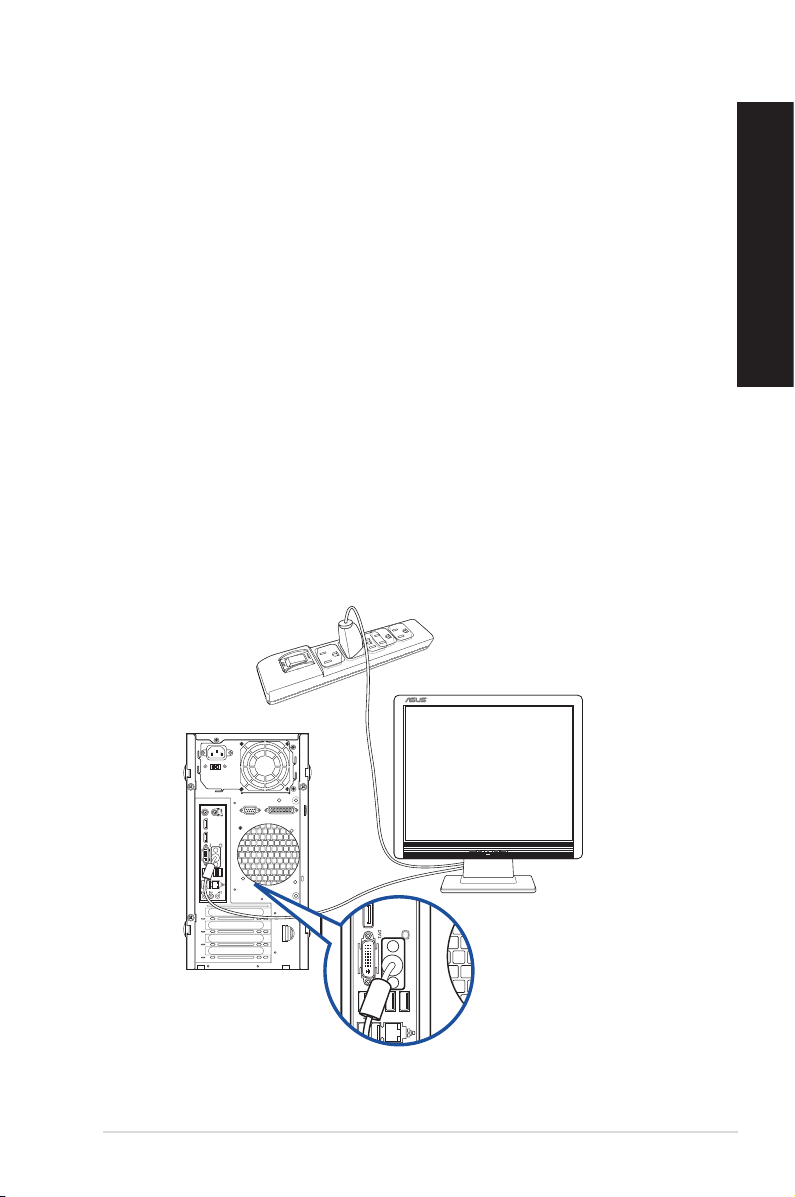
17. Kensington® 鎖槽:Kensington® 鎖槽可讓您用 Kensington® 兼容的電腦安全線
鎖住電腦,以防被盜。
18. 並口(選配):可連接並口打印機、掃描儀或其他並口設備。
19. VGA 接口:可連接 VGA兼容設備,如 VGA 顯示器。
20. 串口(選配):此串口(COM1)可連接指向設備或其他串口設備。
安裝您的台式電腦
該章節引導您連接主要硬件設備,例如外部顯示器、鍵盤、鼠標以及電源線至您的電
腦。
使用內置顯示輸出接口
將您的顯示器連接至內置顯示輸出接口。
請按照以下步驟使用內置顯示輸出接口連接一個外接顯示器:
1. 將一個 VGA 顯示器連接至電腦的 VGA 接口,或 DVI-I 顯示器連接至電腦的
DVI-I 接口,或 HDMI 顯示器連接至電腦的 HDMI 接口。
2. 將顯示器連接至電源插座。
BM6AE(MD780)
簡體中文
華碩 BM6AE(MD780)、BM1AE 與 BP1AE(SD780)
25
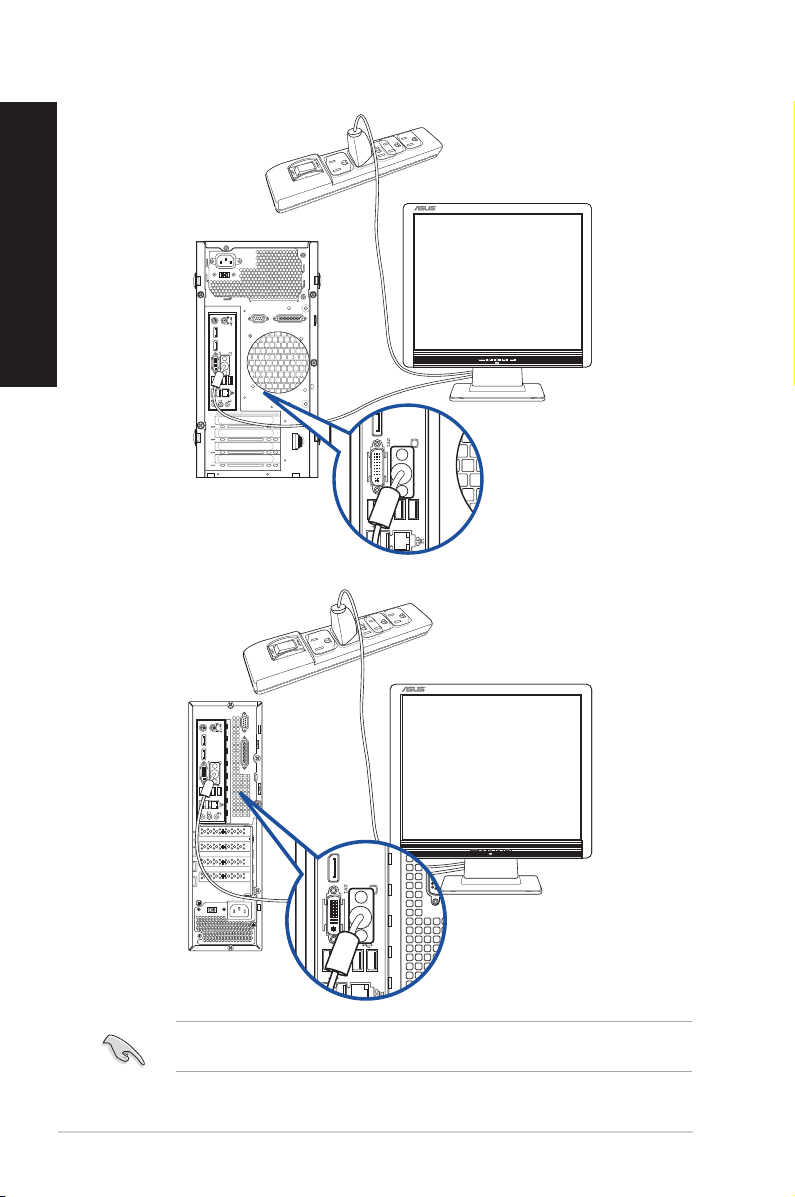
BM1AE
簡體中文
BP1AE(SD780)
若您的電腦配有一張華碩顯卡,則這張獨立顯卡在 BIOS 中被設為主顯示設備。因
此,請將您的顯示器連接至獨立顯卡上的顯示輸出接口。
26
第一章:系統導覽
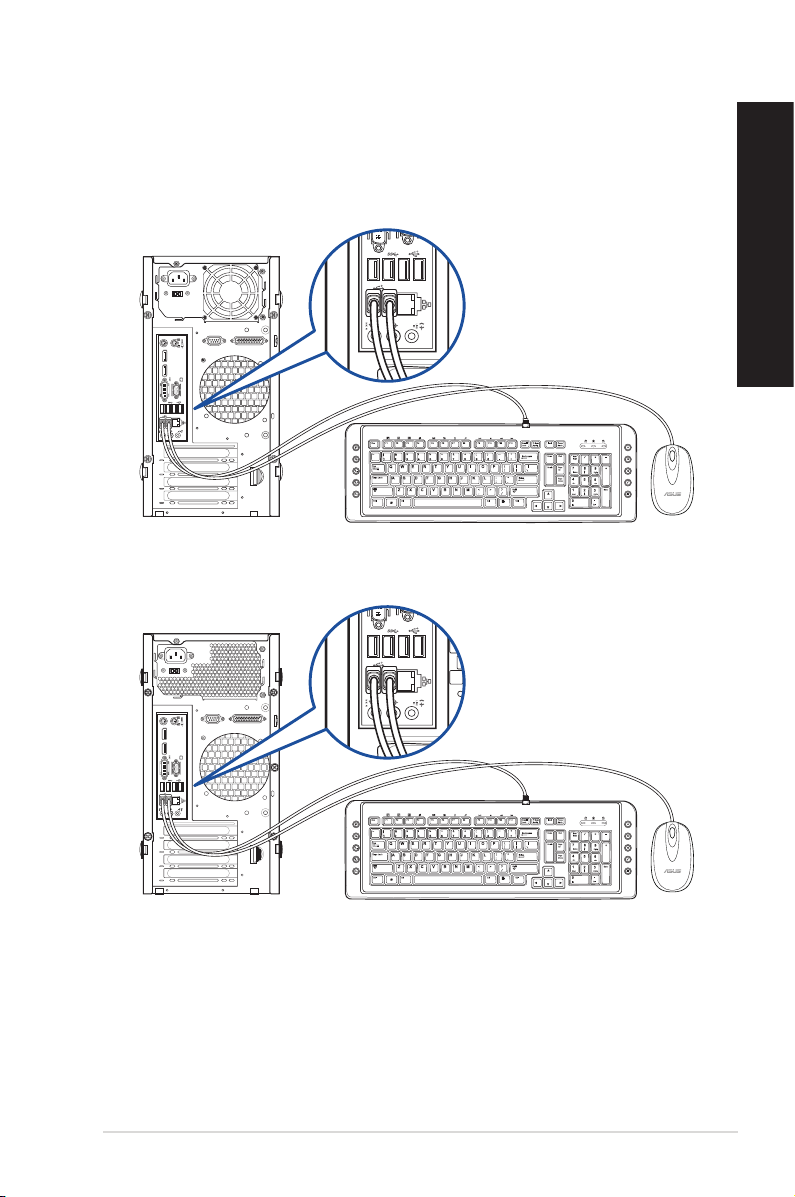
連接 USB 鍵盤與鼠標
`
`
將一個 USB 鍵盤與鼠標連接至後面板的 USB 接口。
BM6AE(MD780)
BM1AE
簡體中文
華碩 BM6AE(MD780)、BM1AE 與 BP1AE(SD780)
27
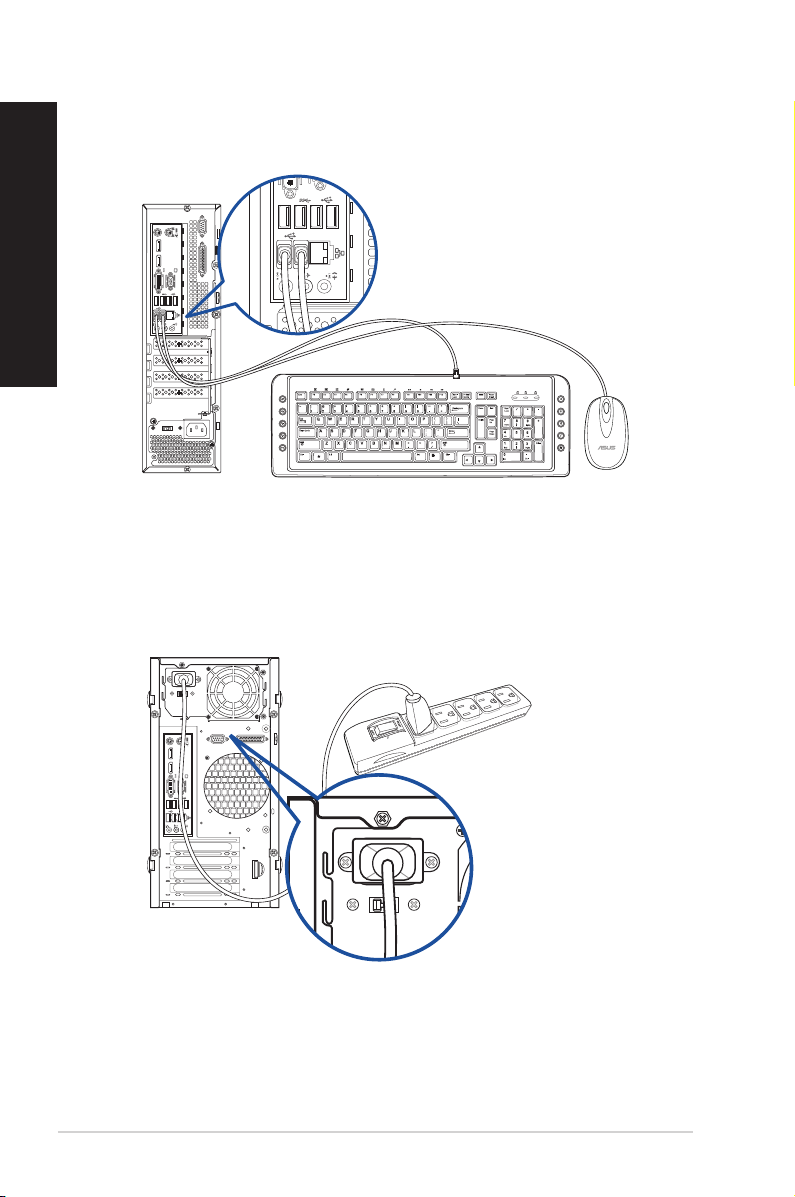
BP1AE(SD780)
簡體中文
連接電源線
將電源線的一端連接至後面板的電源插槽,另一端插上電源。
BM6AE(MD780)
`
28
第一章:系統導覽
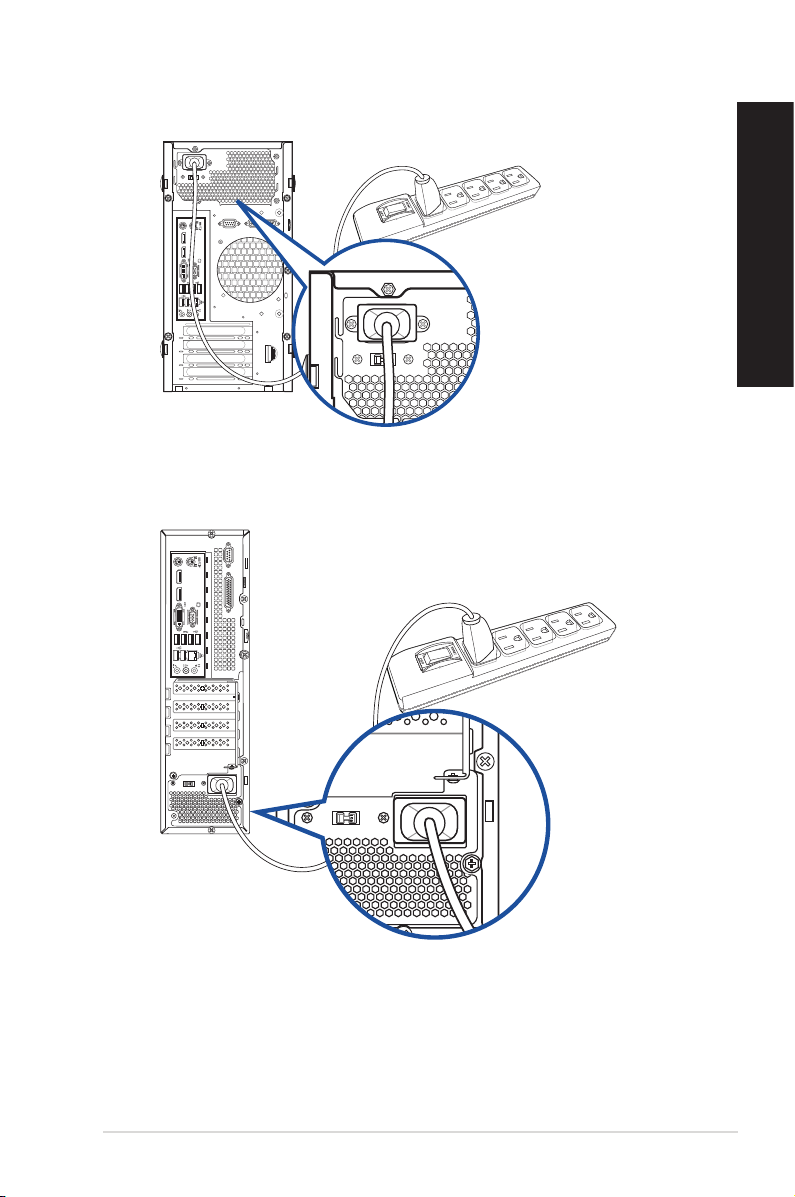
BM1AE
BP1AE(SD780)
簡體中文
華碩 BM6AE(MD780)、BM1AE 與 BP1AE(SD780)
29
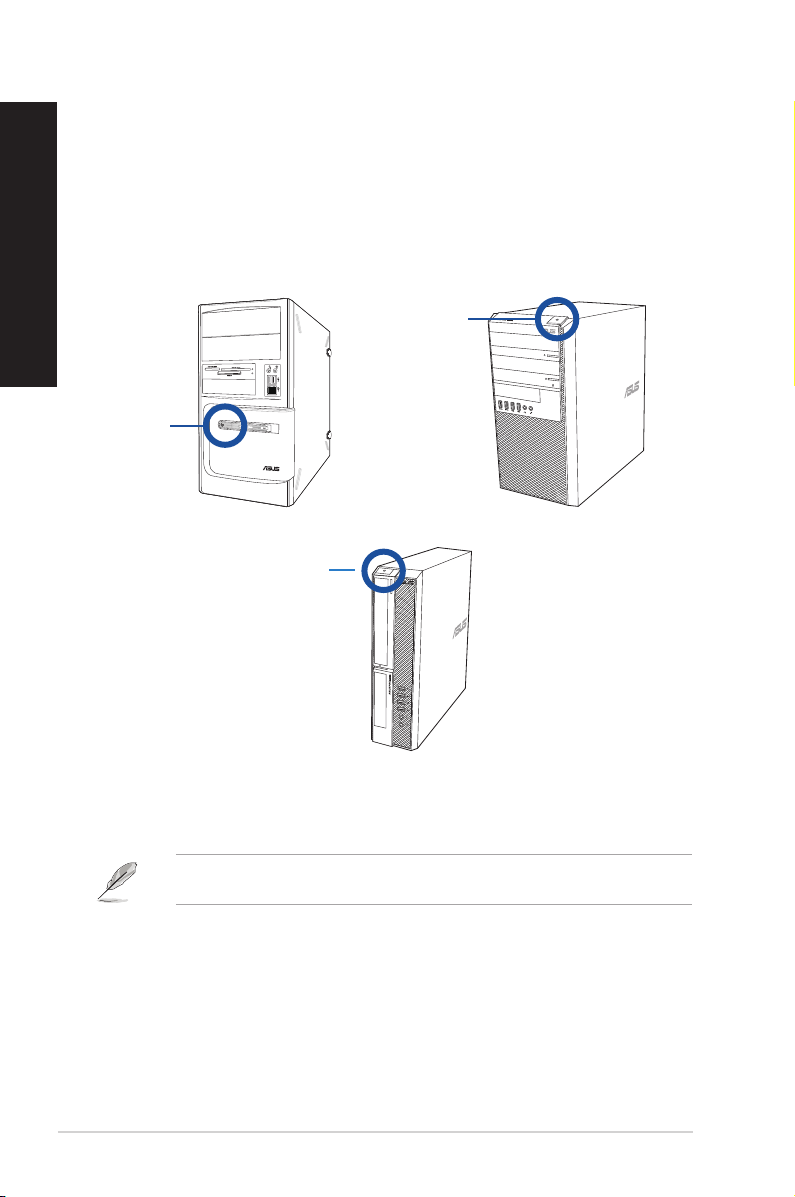
開啟或關閉您的電腦
簡體中文
本章節引導您在安裝完成後如何開啟或關閉您的電腦。
開啟您的電腦
請按照以下步驟開啟您的電腦:
1. 開啟您的顯示器。
2. 按下電腦上的電源按鈕。
電源按鈕
電源按鈕
BM6AE(MD780)
電源按鈕
3. 等待直至操作系統自動加載。
關於如何在 Windows® 8 操作系統中關閉您的電腦,請參考第三章“關閉您的台式
電腦”中的內容。
BM1AE
BP1AE(SD780)
30
第一章:系統導覽
